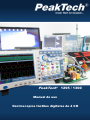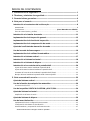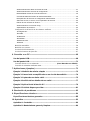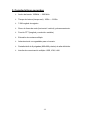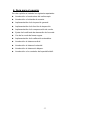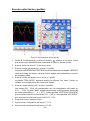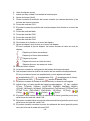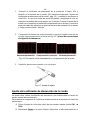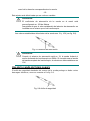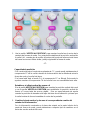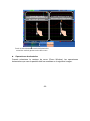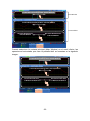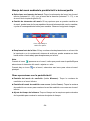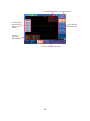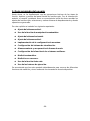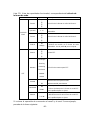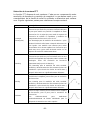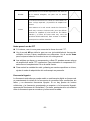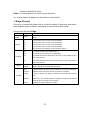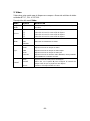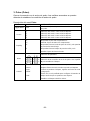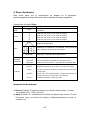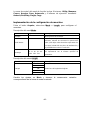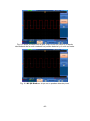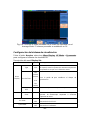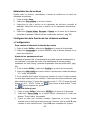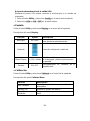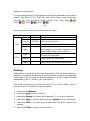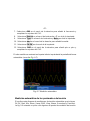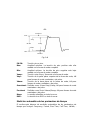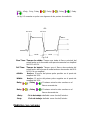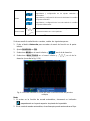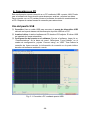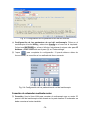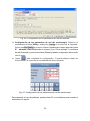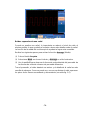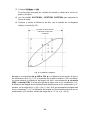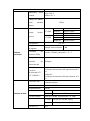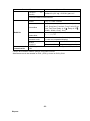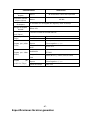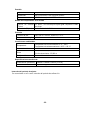PeakTech
® 1295 / 1300
Manual de uso
Osciloscopios táctiles digitales de 4 CH

ÍNDICE DE CONTENIDOS
1. Precauciones de seguridad ............................................................................ 1
2. Términos y símbolos de seguridad ................................................................ 3
3. Características generales ................................................................................ 6
4. Guía para el usuario ......................................................................................... 7
Introducción a la estructura del osciloscopio ........................................................... 8
Panel frontal ……………………………………………………………………………………………8
Panel trasero .............................................................................. ¡Error! Marcador no definido.
Área de control (teclas y perillas) ............................................................................................ 10
Introducción a la interfaz de usuario ....................................................................... 11
Implementación de la inspección general ............................................................... 13
Implementación de la función de inspección .......................................................... 13
Implementación de la compensación de sonda ...................................................... 14
Ajuste del coeficiente de atenuación de sonda ...................................................... 15
Uso de la sonda de forma segura ............................................................................ 16
Implementación de la calibración automática ......................................................... 17
Introducción al sistema vertical ............................................................................... 17
Introducción al sistema horizontal .......................................................................... 18
Introducción al sistema de disparo ......................................................................... 19
Introducción a los controles de la pantalla táctil .................................................... 20
Ajuste del sistema vertical mediante la pantalla táctil ............................................................. 20
Ajuste del sistema horizontal mediante la pantalla táctil ......................................................... 21
Aumentar la forma de onda mediante la pantalla táctil (Zoom) ............................................... 22
Manejo del menú mediante la pantalla táctil o botones/perilla ................................................ 24
5. Guía avanzada del usuario ............................................................................ 26
Ajuste del sistema vertical ....................................................................................... 27
Uso de la función de manipulación matemática ..................................................... 29
Uso de la función FFT ............................................................................................................. 31
Uso de las perillas VERTICAL POSITION y VOLTS/DIV .......................................... 34
Ajuste del sistema horizontal ................................................................................... 34
Ampliación de la forma de onda .............................................................................................. 35
Ajuste del sistema de disparo .................................................................................. 36
Uso del menú de función .......................................................................................... 42
Implementación de la configuración de muestreo ................................................................... 42
Configuración del sistema de visualización ............................................................................. 44
Almacenamiento y recuperación de formas de onda .............................................................. 47
Almacenamiento de la imagen actual en pantalla ............................................................... 47

Almacenamiento de datos de formas de onda .................................................................... 47
Almacenamiento de archivos de configuración ................................................................... 48
Mostrar/Quitar formas de onda de referencia ...................................................................... 49
Consulta de datos de formas de onda almacenadas .......................................................... 49
Recuperación de archivos de configuración almacenados ................................................. 50
Selección de ruta, o archivo, en el explorador de archivos ................................................. 50
Edición de los nombres de archivo ...................................................................................... 50
Almacenamiento con el botón Copy .................................................................................... 51
Administración de archivos .................................................................................................. 52
Configuración de la función de los sistemas auxiliares ........................................................... 52
●Configuración ..................................................................................................................... 52
●Pantalla .............................................................................................................................. 53
●Calibración ......................................................................................................................... 53
●Pasa/Fallo .......................................................................................................................... 54
●Salida síncrona .................................................................................................................. 56
●Sistema .............................................................................................................................. 56
Medición automática ................................................................................................................ 56
Medición con cursores ............................................................................................................. 60
Uso de la función Autoscale .................................................................................................... 65
Uso de los botones de ejecución ............................................................................................. 67
6. Conexión a un PC .......................................................................................... 68
Uso del puerto USB ................................................................................................... 68
Uso del puerto LAN ................................................................................................... 71
Conexión directa con un ordenador........................................... ¡Error! Marcador no definido.
Conexión al ordenador mediante router .................................................................................. 70
7. Aplicaciones (ejemplos) ................................................................................ 73
Ejemplo 1: Medición de señales simples ................................................................ 73
Ejemplo 2: Ganancia de un amplificador en un circuito de medición ................... 74
Ejemplo 3: Captura de una única señal ................................................................... 75
Ejemplo 4: Análisis de los detalles de una señal .................................................... 77
Ejemplo 5: Aplicación de la función X-Y ................................................................. 79
Ejemplo 6: Señal de disparo por video .................................................................... 81
8. Resolución de problemas ............................................................................. 82
9. Especificaciones técnicas ............................................................................. 84
Especificaciones técnicas generales ...................................................................... 88
10. Apéndice ....................................................................................................... 89
Apéndice A: Contenido ............................................................................................. 89
Apéndice B: Mantenimiento general y limpieza ...................................................... 89

1. Precauciones de seguridad
Este producto cumple con los requisitos de las siguientes Directivas de la
Comunidad Europea: 2004/108/EC (Compatibilidad electromagnética) y
2006/95/EC (Bajo voltaje) enmendada por 2004/22/EC (Marcado CE).
Sobretensión de categoría II. Contaminación de grado 2.
Para garantizar el funcionamiento del equipo y eliminar el peligro de daños serios
causados por cortocircuitos (arcos eléctricos), se deben respetar las siguientes
precauciones. Los daños resultantes de fallos causados por no respetar estas
precauciones de seguridad están exentos de cualquier reclamación legal
cualquiera que sea ésta.
* No use este instrumento para la medición de instalaciones industriales de gran
energía.
* No coloque el equipo en superficies húmedas o mojadas.
* No exceda el valor máximo de entrada permitido (peligro de daños serios y/o
destrucción del equipo).
* El medidor está diseñado para soportar la tensión máxima establecida, que se
excederá si no es posible evitar impulsos, transitorios, perturbaciones o por otras
razones. Se debe usar una preescala adecuada (10:1).
* Desconecte del circuito de medición las sondas antes de cambiar de modo o
función.
* Antes de conectar el equipo, revise las sondas para prevenir un aislamiento
defectuoso o cables pelados.
* Para evitar descargas eléctricas, no utilice este dispositivo en condiciones de
humedad o mojado.
* Las mediciones solo se deben realizar con ropa seca y zapatos de goma. Por
ejemplo, sobre alfombrillas aislantes.
* Nunca toque las puntas de las sondas.
* Cumpla con las etiquetas de advertencia y demás información del equipo.
* El instrumento de medición no se debe manejar sin supervisión.
* No exponga el equipo directamente a la luz del sol o temperaturas extremas,
lugares húmedos o mojados.
* No exponga el equipo a golpes o vibraciones fuertes.
* No trabaje con el equipo cerca de fuertes campos magnéticos (motores,
transformadores, etc.).
* Mantenga lejos del equipo electrodos o soldadores calientes.
* Permita que el equipo se estabilice a temperatura ambiente antes de tomar las
mediciones (importante para mediciones exactas).
* No introduzca valores por encima del rango máximo de cada medición para
evitar daños al medidor.
* Limpie regularmente el armario con un paño húmedo y detergente suave. No
utilice abrasivos ni disolventes.
* El medidor es apto solo para uso en interiores.
-1-

* Advertencia:
Para evitar incendios o descargas eléctricas cuando la señal de entrada
conectada al osciloscopio sea superior a un pico de 42 V (30 Vrms) o en circuitos
de más de 4800 VA, tenga en cuenta lo siguiente:
- Use solamente sondas de tensión y sondas de test aisladas.
- Compruebe los accesorios como, por ejemplo, la sonda antes de comenzar y
sustitúyala si existe cualquier tipo de daño.
- Retire todas las sondas y otros accesorios inmediatamente después de su
uso.
- Extraiga el cable USB que conecta el osciloscopio y el ordenador.
- No aplique tensiones de entrada por encima de la clasificación del dispositivo
porque la tensión de la punta de la sonda se transmitirá directamente al
osciloscopio. Tenga precaución cuando la sonda esté colocada como 1:1.
- No utilice conectores banana o BNC expuestos.
- No inserte objetos de metal en los conectores.
* No guarde el medidor en lugar cercano a explosivos y sustancias inflamables.
* No modifique el equipo de manera alguna.
* No coloque el equipo bocabajo en ninguna mesa o banco de trabajo para
prevenir cualquier daño de los controles de la parte delantera.
* La apertura del equipo, su uso y reparación solo se deben llevar a cabo por
personal cualificado.
* Los instrumentos de medición deben mantenerse fuera del alcance de los
niños.
Limpieza del armario
Antes de limpiar el armario, desconecte el enchufe de la toma de corriente. Limpie
solo con un paño húmedo y con un producto suave de limpieza de uso doméstico
disponible en tiendas. Asegúrese de que no caiga agua dentro del equipo para
prevenir posibles cortos y daños.
-2-

2. Términos y símbolos de seguridad
Términos de seguridad
Los siguientes términos pueden aparecer en este manual:
Advertencia: Indica las condiciones o prácticas que pueden derivar
en lesión o fallecimiento.
Precaución: Indica las condiciones o prácticas que pueden derivar
en daños a éste u otros dispositivos.
Términos sobre el producto. Los siguientes términos pueden aparecer sobre
este producto:
Peligro: Indica que una lesión o riesgo puede suceder de forma
inmediata.
Advertencia: Indica que no tiene porqué sufrir lesiones, pero debe tener
cuidado
Precaución: Indica riesgo potencial de daños a este dispositivo u otro
utilizado.
Símbolos de seguridad
Símbolos sobre el dispositivo. Los siguientes símbolos pueden aparecer sobre
el producto:
Alta tensión
Consulte el manual
Terminal con protección
de tierra
Tierra de la carcasa
Toma de tierra
Para evitar daños físicos y prevenir daños al dispositivo y equipos conectados. Este
dispositivo se puede usar solamente en las aplicaciones especificadas. Lea
detenidamente la información de seguridad siguiente antes de usar la herramienta
de pruebas.
-3-

Advertencia:
Los 4 canales de este dispositivo no están aislados eléctricamente. Los
canales deben adoptar bases comunes durante la medición. Para prevenir
cortocircuitos, la tierra de las dos sondas no se debe conectar a diferentes
niveles CC no aislados.
Advertencia:
Los canales deben adoptar bases comunes durante la medición. Para
prevenir cortocircuitos, la tierra de las dos sondas no se debe conectar a
diferentes niveles CC no aislados.
Diagrama de conexión a tierra del dispositivo:
No se permite medir la alimentación CA cuando el dispositivo se alimenta de
tensión CA y se conecta al PC alimentado mediante tensión CA a través de
los puertos.
-4-

Advertencia:
Para evitar incendios o descargas eléctricas cuando la señal de
entrada del osciloscopio conectada es un pico superior a 42VPeak
(30VRMS) o en circuitos de más de 4800VA, tenga en cuenta lo
siguiente:
⚫ Use solamente sondas de tensión y sondas de test aisladas.
⚫ Compruebe los accesorios como, por ejemplo, la sonda
antes de comenzar y sustitúyala si existe cualquier tipo de
daño.
⚫ Retire todas las sondas y otros accesorios inmediatamente
después de su uso.
⚫ Extraiga el cable USB que conecta el osciloscopio y el
ordenador.
⚫ No aplique tensiones de entrada por encima de la
clasificación del dispositivo porque la tensión de la punta
de la sonda se transmitirá directamente al osciloscopio.
Tenga precaución cuando la sonda esté colocada como 1:1.
⚫ No utilice conectores banana o BNC de metal expuestos.
⚫ No inserte objetos de metal en los conectores.
-5-

3. Características generales
➢ Ancho de banda: 100MHz — 200 MHz.
➢ Tiempo de lectura (tiempo real): 1GS/s — 2GS/s.
➢ 7.6M longitud de registro.
➢ Zoom de forma de onda (horizontal / vertical) y almacenamiento.
➢ Función FFT (longitud y resolución variable).
➢ Extensión de ventana múltiple.
➢ Advertencia de voz agradable para el usuario.
➢ Pantalla táctil de 8 pulgadas (800×600 píxeles) de alta definición.
➢ Interfaz de comunicación múltiple: USB, VGA, LAN.
-6-

4. Guía para el usuario
En este capítulo se tratarán los siguientes apartados:
⚫ Introducción a la estructura del osciloscopio.
⚫ Introducción a la interfaz de usuario.
⚫ Implementación de la inspección general.
⚫ Implementación de la función de inspección.
⚫ Implementación de la compensación de sonda.
⚫ Ajuste del coeficiente de atenuación de la sonda.
⚫ Uso de la sonda de forma segura.
⚫ Implementación de la calibración automática.
⚫ Introducción al sistema vertical.
⚫ Introducción al sistema horizontal.
⚫ Introducción al sistema de disparo.
⚫ Introducción a los controles de la pantalla táctil.
-7-

Introducción a la estructura del osciloscopio
Cuando adquiere un nuevo tipo de osciloscopio, primero debe familiarizarse con
su panel frontal y esta serie de osciloscopios táctiles de almacenamiento digital no
son la excepción. Este apartado hace una descripción simple del manejo y
funcionamiento del panel frontal del dispositivo, que le permitirá familiarizarse con
su uso en el menor tiempo posible.
Panel frontal
Este dispositivo dispone de un panel frontal simple con distintas funciones básicas
en las que se incluyen las perillas y pulsadores. Las perillas tienen las funciones
similares a otros osciloscopios. Las 5 teclas (F1 ~ F5) de la columna del lado
derecho de la pantalla o en la fila bajo la pantalla (H1 ~ H5) son las teclas de
selección de menú, mediante las cuales puede configurar las diferentes opciones
para el menú actual. Las otras teclas son teclas de función, mediante las cuales
puede configurar diferentes opciones para el menú actual u obtener una aplicación
de función específica de forma directa.
Fig. 0-1 Panel frontal
1. Pantalla
2. Área de control (teclas y perillas).
3. Compensación de la sonda: Salida de señal (5V/1KHz).
4. Entrada de señal de 4 canales.
5. Desactivar menú.
6. Encendido/apagado.
7. Patas de soporte (para ajustar la inclinación).
-8-

Panel trasero
Fig. 0-2 Panel trasero
1. Puerto USB host: Se usa para transferir datos cuando un equipo externo USB
se conecta al osciloscopio considerado como dispositivo anfitrión. Por ejemplo,
una actualización de software mediante una unidad USB necesita usar este
puerto.
2. Puerto de dispositivo USB: Se usa para transferir datos cuando un equipo
externo USB se conecta al osciloscopio considerado como “dispositivo
esclavo”. Por ejemplo, para usar este osciloscopio cuando se conecta el PC al
osciloscopio a través de USB.
3. Puerto VGA: Para conectar el osciloscopio con un monitor o un proyector
como salida VGA.
4. Puerto LAN: El puerto de red se puede usar para conectarse a un PC.
5. Puerto de salida de señal de disparo & salida Pass/Fail.
6. Conector de entrada de alimentación CA.
7. Mango.
-9-

Área de control (teclas y perillas)
Fig. 0-3 Vista general de las teclas
1. Perilla G (Perilla general): cuando el símbolo aparece en el menú, indica
que puede usar la perilla G para seleccionar el menú o ajustar el valor.
2. Área de teclas de función: 10 teclas en total.
3. Área de control horizontal con 1 tecla y 2 perillas.
La perilla “HORIZONTAL POSITION” controla la posición de disparo “SEC/DIV”
controla la base de tiempo. La tecla “Horiz” puede activar/desactivar el zoom
de pantalla partida.
4. Área de control de disparo con 3 teclas y 1 perilla.
La perilla “TRIG LEVEL” ajusta la tensión de disparo. Las otras 3 teclas se
refieren a la configuración del sistema de disparo.
5. Área de control vertical con 5 teclas y 8 perillas.
Las teclas CH1~CH4 se corresponden con la configuración del menú en
CH1 ~ CH4. La tecla “Math” proporciona acceso a las funciones de formas
de onda matemática (+, -, ×, /, FFT). Cuatro perillas “VERTICAL POSITION”
que controlan la posición vertical del CH1~CH4, y cuatro perillas “VOLTS/DIV”
que controlan la escala de tensión del CH1~CH4.
6. Desactivar menú: apaga el menú.
7. Opciones de configuración del menú: F1~F5.
8. Opciones de configuración del menú: H1~H5.
-10-

Introducción a la interfaz de usuario
Fig. 0-4 Ilustración de la interfaz en pantalla
1. Área de visualización de formas de onda.
2. El estado de disparo indica la siguiente información:
Auto: El osciloscopio está en modo automático y está recogiendo formas de
onda sin disparar.
Trig: El osciloscopio ya ha detectado una señal de disparo y está recogiendo
información posterior al disparo.
Ready: Todos los datos previos al disparo se han capturado y el osciloscopio
ya se ha preparado para aceptar un disparo.
Scan: El osciloscopio captura y muestra los datos de las ondas de forma
continuamente en el modo escaneo.
Stop: El osciloscopio ya ha parado la obtención de datos de formas de onda.
3. El puntero T indica la posición horizontal para el disparo.
4. El puntero indica la posición de disparo en la memoria interna.
5. Cursores para la medición con cursor.
-11-
21 34568
11
26
27
23
12
14
17
20 18
22
21
13
9
10
15
16
25
24
19
7

6. Valor de disparo actual.
7. Indica que hay unidad U conectada al osciloscopio.
8. Ajuste de tiempo (táctil).
9. Cursor ventana de medición del cursor muestra los valores absolutos y las
lecturas de los dos cursores.
10. Forma de onda del CH1.
11. El puntero muestra la posición del nivel de disparo de la fuente en el menú de
disparo.
12. Forma de onda de Math.
13. Forma de onda del CH2.
14. Forma de onda del CH3.
15. Forma de onda del CH4.
16. Cimómetro de la fuente en el menú de disparo.
17. Ajuste de disparo de la fuente en el menú de disparo.
El icono muestra el tipo de disparo. La lectura muestra el valor de nivel de
disparo:
Disparo por flanco ascendente.
Disparo por flanco descendente.
Disparo por pulso.
Disparo síncrono en línea de video.
Disparo síncrono en campo de video.
18. Barra del menú inferior.
19. La lectura muestra la configuración de la base de tiempo principal.
20. Las lecturas indican la división de tensión de los canales correspondientes.
El icono muestra el modo de acoplamiento y otros ajustes del canal:
(acoplamiento CC), (acoplamiento CA), (acoplamiento de tierra),
(impedancia 50Ω), (invertido), (ancho de banda 20M).
21. La lectura muestra el tiempo de lectura actual y la duración del registro.
22. Indica el tipo y el valor medido del canal correspondiente. El tipo medido:
F(Freq), T(Period), V(Mean), Vp(PK-PK), Vk(RMS), Ma(Max), Mi(Min),
Vt(Vtop), Vb(Vbase), Va(Vamp), Os(Overshoot), Ps(Preshoot), RT(Rise Time),
FT(Fall Time), PW(+Width), NW(-Width), +D(+Duty), -D(-Duty),
(Delay), (Delay), (Delay), (Delay).
23. El puntero verde indica el punto de referencia de tierra (posición punto cero)
de la forma de onda del canal CH4.
24. El puntero morado indica el punto de referencia de tierra (posición punto cero)
de la forma de onda del canal CH3.
25. El puntero amarillo muestra el punto de referencia de tierra (posición punto
cero) de la forma de onda del canal CH2.
-12-

26. El puntero azul indica la posición punto cero de la forma de onda matemática.
27. El puntero rojo indica el punto de referencia de tierra (posición punto cero) de
la forma de onda del canal CH1.
Implementación de la inspección general
Cuando adquiera un nuevo osciloscopio, se recomienda realizar una comprobación
del dispositivo de acuerdo con las siguientes indicaciones:
1. Compruebe si hay cualquier tipo de daño causado por el transporte
Si encuentra que el embalaje de cartón o el acolchado de protección de
espuma han sufrido daños serios, no se deshaga de ellos hasta el dispositivo
y sus accesorios superen con éxito las pruebas eléctricas y mecánicas
correspondientes.
2. Compruebe los accesorios
Puede consultar si dispone de todos los accesorios suministrados con este
dispositivo en el Apéndice A “Accesorios” de este manual. Si le falta algún
accesorio o alguno está dañado, contacte con el distribuidor de su dispositivo
responsable de este servicio.
3. Compruebe el dispositivo
Si encuentra cualquier tipo de daño en la apariencia del dispositivo, si el
dispositivo no funciona de forma correcta, o si la comprobación de rendimiento
falla, contacte con el distribuidor responsable de este servicio. Si existe
cualquier tipo de daño causado por el transporte, guarde el paquete. Una vez
informado el departamento de transporte o el distribuidor responsable de este
servicio, PeakTech le reparará o reemplazará el dispositivo.
Implementación de la función de inspección
Realice una comprobación de función rápida para verificar el funcionamiento
correcto del dispositivo de acuerdo con las siguientes instrucciones:
1. Conecte el cable de corriente a una fuente de alimentación. Pulse el
interruptor de la señal " " en la parte inferior izquierda.
El dispositivo realizará una comprobación automática y mostrará el logo de
arranque. Pulse el botón “Utility”, seleccione Calibrate en el menú de la
izquierda, y seleccione Factory Set en el menú inferior. El valor establecido del
coeficiente de atenuación por defecto de la sonda en el menú es 10X.
-13-

2. Ajuste la sonda del osciloscopio en 10X y conecte el osciloscopio con el
canal CH1.
Alinee la ranura de la sonda con el conector BNC del CH1 y, luego, gire la
sonda en el sentido de las agujas del reloj para asegurarla.
Conecte la punta de la sonda y la pinza de tierra al conector del compensador
de la sonda.
3. Pulse el botón “Autoset”.
La onda cuadrada de 1 KHz de frecuencia y valor de 5V de pico a pico se
mostrará en varios segundos (ver ¡Error! No se encuentra el origen de la
referencia.).
Fig. 0-5 Auto set
Compruebe el CH2, CH3 y CH4 repitiendo el paso 2 y el paso 3.
Implementación de la compensación de sonda
Cuando se conecte la sonda con cualquier canal de entrada por primera vez,
realice este ajuste para adaptar la sonda con el canal de entrada. La sonda que no
esté compensada o presente una desviación en la compensación causará fallos o
errores en la medición. Para ajustar la compensación de la sonda, complete los
pasos siguientes:

-14-
1. Coloque el coeficiente de atenuación de la sonda en el menú 10X y
también en el selector de la sonda 10X (consulte el apartado “Ajuste del
coeficiente de atenuación de la sonda”, pág. 15), y conecte la sonda con el
canal CH1. Si usa una sonda de punta de gancho, asegúrese de que se
mantiene conectado de forma segura con la sonda. Conecte la punta de la
sonda con el conector de señal del compensador de la sonda y conecte la
pinza del cable de referencia al terminal de tierra del conector de la sonda
y, luego, pulse el botón “Autoset”.
2. Compruebe las formas de onda mostradas y regule la sonda hasta que se
consiga una compensación correcta (ver fig. 0-6 y ¡Error! No se encuentra
el origen de la referencia.).
Sobrecompensación Compensación correcta Infracompensación
Fig. 0-6 Formas de onda mostradas de la compensación de la sonda
3. Repita los pasos mencionados si es necesario.
Fig. 0-7 Sonda de ajuste
Ajuste del coeficiente de atenuación de la sonda
La sonda tiene varios coeficientes de atenuación que influenciarán el factor de
escala vertical del osciloscopio.
Para cambiar o comprobar el coeficiente de atenuación de la sonda en el menú del
osciloscopio:
(1) Pulse el botón de la función menú de los canales usados (botón CH1 ~
CH4).
(2) Seleccione Probe en el menú inferior. Seleccione el valor adecuado en el

menú de la derecha correspondiente a la sonda.
-15-
Este ajuste será válido hasta que se vuelva a cambiar.
Precaución:
El coeficiente de atenuación de la sonda en el menú está
preconfigurado en 10X de fábrica.
Asegúrese de que el valor establecido del selector de atenuación en
la sonda sea el mismo que el del osciloscopio.
Los valores establecidos del selector de la sonda son 1X y 10X (ver fig. 0-8).
Fig. 0-8 Selector de atenuación
Precaución:
Cuando el selector de atenuación está en 1X, la sonda limitará el
ancho de banda del osciloscopio en 5MHz. Si necesita usar el ancho
de banda completo del osciloscopio, el selector se debe establecer en
10X.
Uso de la sonda de forma segura
El anillo de seguridad alrededor del cuerpo de la sonda protege su dedo contra
descargas eléctricas, como se muestra en la fig. 0-9.
Fig. 0-9 Anillo de seguridad

Advertencia:
Para evitar descargas eléctricas, mantenga su dedo tras el anillo de
seguridad de la sonda durante su uso.
Para evitar que sufra una descarga eléctrica, no toque ninguna parte
de metal de la punta de la sonda cuando esté conectada a la fuente
de
alimentación.
Antes de realizar cualquier medición, conecte siempre la sonda al
dispositivo y conecte el terminal de tierra a tierra.
-16-
Implementación de la calibración automática
La aplicación de calibración automática puede hacer que el osciloscopio alcance
la condición óptima de forma rápida para obtener el valor de medición más preciso.
Puede usar esta aplicación en cualquier momento, pero se ejecutará este
programa cuando el rango de variación de la temperatura ambiente sea hasta o
por encima de 5 °C.
Para llevar a cabo la calibración automática, todas las sondas o cables se deben
desconectar primero del conector de entrada. Pulse el botón “Utility”, seleccione
Calibrate en el menú de la izquierda y, luego, seleccione Self Calibrate en el menú
inferior. Aparecerá en pantalla una ventana de confirmación, seleccione OK cuando
todo esté preparado.
Introducción al sistema vertical
Como se muestra en la ¡Error! No se encuentra el origen de la referencia., hay
una serie de botones y perillas en el CONTROL VERTICAL. Las siguientes
instrucciones le servirán para familiarizarse gradualmente con el uso del control
vertical.

Fig. 0-10 Zona de control vertical
1. Use la perilla “VERTICAL POSITION” para mostrar la señal en el centro de la
ventana de formas de onda. Con esta perilla establecerá la posición vertical de
la señal. Así, cuando gire la perilla, el puntero del punto de referencia de tierra
del canal se moverá hacia arriba y abajo siguiendo la forma de onda.
-17-
Capacidad de medición
Si el canal está bajo el modo de acoplamiento CC, puede medir rápidamente el
componente CC de la señal a través de la observación de la diferencia entre la
forma de onda y la señal de tierra.
Si el canal está bajo el modo CA, el componente CC se filtrará. Este modo le
ayuda a mostrar el componente CA de la señal con una sensibilidad más alta.
Establecer el offset vertical de nuevo a 0
Gire la perilla VERTICAL POSITION para cambiar la posición vertical del canal
y use la perilla VERTICAL POSITION para establecer la posición vertical de
nuevo a 0 como tecla de acceso rápido. Esto es especialmente de ayuda
cuando la posición de trazado esté lejos del área de visualización y desee que
la señal vuelva de forma inmediata al centro de la pantalla.
2. Cambie el ajuste vertical y observe el correspondiente cambio del
estado de la información.
Con la información mostrada en la barra de estado en la parte inferior de la
venta de forma de onda, puede determinar cualquier tipo de cambios en el
factor de escala vertical del canal.

⚫ Gire la perilla “VOLTS/DIV” y cambie el “Vertical Scale Factor (Voltage
Division)”. Puede observar que el factor de escala del canal
correspondiente de la barra de estado se ha cambiado en consecuencia.
⚫ Pulse los botones CH1 ~CH4 y Math, el menú de funcionamiento,
símbolos, formas de onda e información del estado del factor de escala del
canal correspondiente aparecerán en pantalla.
Puede también configurar el sistema vertical mediante la pantalla táctil (consulte el
apartado “Ajuste del sistema vertical mediante la pantalla táctil”, pág. 20).
Introducción al sistema horizontal
Como se muestra en la fig. 0-11, hay un botón y dos perillas en el CONTROL
HORIZONTAL. Las siguientes instrucciones le servirán para familiarizarse
gradualmente con el uso de la base de tiempo horizontal.
Fig. 0-11 Zona de control horizontal
-18-
1. Use la perilla “SEC/DIV” para cambiar la base de tiempo horizontal y observe
el cambio correspondiente en el estado de la información. Gire la perilla
“SEC/DIV” para cambiar las bases de tiempo horizontales y podrá observar
que la lectura de “Horizontal Time Base” en la barra de estado ha cambiado
en consecuencia.
2. Use la perilla “HORIZONTAL POSITION” para ajustar la posición horizontal de
la señal en la ventana de forma de onda. Esta perilla se usa para el
desplazamiento del disparo de la señal o para otras aplicaciones especiales.
Si se aplica para disparar el desplazamiento, observará que la forma de onda
se mueve de forma horizontal con la perilla cuando gire la perilla
“HORIZONTAL POSITION”.
Establecer el desplazamiento del disparo de nuevo a cero
Gire la perilla HORIZONTAL POSITION para cambiar la posición horizontal del
canal y use la perilla HORIZONTAL POSITION para establecer el
desplazamiento del disparo de nuevo a 0 como tecla de acceso rápido.
3. Con el botón "Horiz" puede acceder a Window Setting (ajustes de la ventana)
y a Window Expansion (expansión de la ventana).
Introducción al sistema de disparo

Como se muestra en la fig. 0-11, hay una perilla y tres botones en los CONTROLES
DE DISPARO. Las siguientes instrucciones le servirán para familiarizarse
gradualmente con el uso del sistema de disparo.
Fig. 0-12 Zona de control de disparo
-19-
1. Pulse el botón “TriggerMenu” y accederá al menú Trigger. Con las funciones
de los botones de selección del menú, se pueden cambiar los ajustes de
disparo.
2. Use la perilla “TRIG LEVEL” para cambiar el ajuste del nivel de disparo.
Al girar la perilla “TRIG LEVEL”, observará que el indicador de disparo en
pantalla se mueve hacia arriba y abajo mientras gira la perilla. Con el
movimiento del indicador de disparo, observará que el valor del nivel de disparo
mostrado en pantalla cambia.
Nota: Girar la perilla TRIG LEVEL puede cambiar el valor del nivel de disparo
y es también una tecla de acceso rápido para establecer el nivel de disparo de
vuelta a 0.
1. Pulse el botón “50%” para establecer el nivel de disparo como el valor
medio vertical de la amplitud de la señal de disparo.
2. Pulse el botón “Force” para forzar una señal de disparo que se aplica
principalmente a los modos de disparo “Normal” y “Single”.
Introducción a los controles de la pantalla táctil
Cuando Gesture está en ON, lo cual puede realizar Utility->Display->Gesture
podrá controlar el osciloscopio tocando diferentes áreas de la pantalla. También
puede usar los botones/perillas entre paréntesis para hacer lo mismo.

Ajuste del sistema vertical mediante la pantalla táctil
-20-
⚫ Seleccione un canal (botones CH1~CH4): Toque el puntero en la parte
izquierda del canal correspondiente para hacer que esté en estado seleccionado
⚫ Ajuste la posición vertical del canal seleccionado (perilla VERTICAL
POSITION): Desmarque la ventana del canal, arrastre su dedo hacia arriba o
hacia abajo por la mitad izquierda de la pantalla.
⚫ Ajuste la división de tensión del canal seleccionado (perilla vertical
VOLTS/DIV): Seleccione la ventana del canal, arrastre su dedo hacia arriba o
hacia abajo por la mitad izquierda de la pantalla.
⚫ Ajuste el nivel de disparo de la fuente en el menú de disparo (perilla TRIG
LEVEL): arrastre su dedo hacia arriba o hacia abajo por la mitad derecha de la
pantalla.
Control the vertical
position/voltage division of
the selected channel
Selected Unselected
Touch to select the channel
Touch to switch between unselected/selected to
control the vertical gesture on the left screen
Control the trigger level of
the source in trigger menu

Ajuste del sistema horizontal mediante la pantalla táctil
⚫ Ajuste la posición horizontal (perilla HORIZONTAL POSITION): Arrastre su
dedo a izquierda o derecha por la mitad superior de la pantalla.
⚫ Ajuste de la base de tiempo horizontal (perilla horizontal SEC/DIV): Arrastre
su dedo a izquierda o derecha por la mitad inferior de la pantalla.
-21-
Aumentar la forma de onda mediante la pantalla táctil (Zoom)
Pulse el botón Horiz, la pantalla se divide en dos partes. La parte superior de la
pantalla muestra la ventana principal (Main Window) y la inferior la ventana de
zoom (Zoom Window).
⚫ Operaciones verticales
Las operaciones verticales en la ventana principal/zoom son las mismas que las
del modo normal.
Increase the
time base
Control the horizontal position
Decrease the
time base

⚫ Operaciones horizontales
Cuando seleccione la ventana de zoom (Zoom Window), las operaciones
horizontales que usan la pantalla táctil se muestran en la siguiente imagen:
-22-
Touch to switch between unselected/selected to
control the vertical gesture on the left screen
Control the vertical
position/voltage division of
the selected channel
Control the trigger level of
the source in trigger menu

Cuando seleccione la ventana principal (Main Window) en el menú inferior, las
operaciones horizontales que usan la pantalla táctil se muestran en la siguiente
imagen:
-23-
Main Window
Zoom Window
Control the horizontal position of Main Window
Control the horizontal position of Zoom Window
Increase the time base
of Zoom Window Decrease the time base
of Zoom Window
Control the horizontal position of Zoom Window
Control the horizontal position of Main Window
Increase the time base
of Main/Zoom Window Decrease the time base
of Main/Zoom Window

Manejo del menú mediante la pantalla táctil o botones/perilla
⚫ Seleccione un elemento del menú: Toque los elementos del menú en el menú
inferior (botones H1~H5), o en el menú de la derecha (botones F1~F5), o en
el menú de la izquierda (perilla G).
⚫ Cambio de elementos del menú: Si hay opciones que se pueden cambiar en
el menú, puede tocar de forma repetida el área del elemento del menú a cambiar,
o pulse el correspondiente botón para cambiar. Observe la siguiente imagen:
⚫ Desplazamiento de la lista: Si hay una barra de desplazamiento en el menú de
la izquierda o en la ventana del sistema de archivos, puede arrastrar su dedo
hacia arriba o hacia abajo para desplazarse por la lista.
Nota:
Cuando el icono aparezca en el menú, indica que puede usar la perilla G para
seleccionar el elemento del menú o ajustar un valor.
Cuando hay un icono en el menú, seleccione ese icono para volver al menú
principal.
Otras operaciones con la pantalla táctil
⚫ Pantalla del menú de medición (botón Measure): Toque la ventana de
medición en el menú inferior.
⚫ Pantalla del menú de medición con cursor (botón Cursor): Toque la ventana
de medición con cursor para mostrar el menú de medición con cursor en el menú
inferior.
⚫ Ajuste de tiempo del sistema: Toque el tiempo en la esquina superior derecha
de la pantalla para mostrar la ventana de ajuste de tiempo.
-24-
Press repeatedly to
switch the options

-25-
Touch to set time
Touch to display the
Cursor Measure Menu
Touch to select
the menu item
Touch to select
the menu item
Drag to scroll
the list
Touch to select the menu item
Touch to
display the
Measure Menu

5. Guía avanzada del usuario
Hasta ahora, se ha familiarizado con las operaciones básicas de las áreas de
función, botones y perillas del panel frontal del osciloscopio. Con la introducción
anterior, el usuario ya debería tener un conocimiento inicial de cómo cambiar los
ajustes del osciloscopio, seleccionar y evaluar la barra de desplazamiento y demás
operaciones generales.
En este capítulo se tratarán los siguientes apartados:
⚫ Ajuste del sistema vertical.
⚫ Uso de la función de manipulación matemática.
⚫ Ajuste del sistema horizontal.
⚫ Ajuste del sistema vertical.
⚫ Implementación de la configuración de muestreo.
⚫ Configuración del sistema de visualización.
⚫ Almacenamiento y recuperación de formas de onda.
⚫ Configuración de la función de los sistemas auxiliares.
⚫ Medición automática.
⚫ Medición con cursores.
⚫ Uso de la función Autoscale.
⚫ Uso de los botones de ejecución.
Se recomienda que lea este apartado detenidamente para conocer las diferentes
funciones de medición y otros modos de funcionamiento de este dispositivo.
-26-

Ajuste del sistema vertical
Los CONTROLES VERTICALES incluyen 5 botones de menú, CH1 ~ CH4
y Math, además de 8 perillas entre VERTICAL POSITION y VOLTS/DIV para
cada canal.
Ajuste de CH1 ~ CH4
Cada canal tiene un menú vertical independiente y cada ajuste se hace de
forma separada para cada canal.
Activar o desactivar formas de onda
Al pulsar los botones CH1 ~ CH4 o Math obtendrá los siguientes resultados:
• Si la forma de onda está desactivada, ésta se encenderá y aparecerá su
menú en pantalla.
• Si la forma de onda está activada y su menú no está en pantalla,
aparecerá su menú en pantalla.
• Si la forma de onda está activada y su menú está en pantalla, la forma de
onda se desactivará y su menú desaparecerá de la pantalla.
Descripción del menú del canal (Channel Menu):
Función
Ajuste
Descripción
Coupling
DC
AC
Ground
Desbloquea los componentes CA y CC en la señal de
entrada.
Bloquea el componente CC en la señal de entrada.
Se interrumpe la señal de entrada.
Impedancia
1MΩ
50Ω
Selecciona la impedancia de entrada a usar. Cuando se
seleccione 50Ω, no está disponible CA en acoplamiento. Si la
impedancia se ajusta a 50Ω cuando se usa acoplamiento CA,
el acoplamiento se establecerá de forma automática en CC.
Inverted
ON
OFF
Muestra la forma de onda invertida.
Muestra la forma de onda original.
Probe
X1
X10
X100
X1000
Seleccione una de acuerdo con el factor de atenuación
de la sonda para hacer precisa la lectura de escala
vertical.
Limit
Full
20M
Ancho de banda completo.
Limita el ancho de banda del canal a 20MHz para reducir
el ruido visible.
-27-

1. Ajuste del acoplamiento del canal
Si toma, por ejemplo, el canal 1, la señal medida es una señal de onda
cuadrada que contiene la polarización de corriente continua. Proceda
de la forma siguiente:
1. Pulse el botón CH1 para acceder al menú del canal.
2. Seleccione Coupling en el menú inferior.
3. Seleccione DC en el menú de la derecha. Al ajustar el
acoplamiento del canal en modo CC, se pasarán los componentes
de la señal CC y CA.
4. Seleccione AC en el menú de la derecha. Al ajustar el
acoplamiento del canal en modo CA, se bloquearán los
componentes CC de la señal.
2. Ajuste de la atenuación de la sonda
Para coincidir con el coeficiente de atenuación de la sonda, se requiere
ajustar el coeficiente de la relación de la sonda mediante el menú del
canal de atenuación (consulte el apartado “Ajuste del coeficiente de
atenuación de la sonda”, pág. 15). Si el coeficiente de atenuación de la
sonda es 1:1, el del canal de entrada del osciloscopio se debe colocar
también a X1.
Si se toma el canal 1 como ejemplo, siendo el coeficiente de
atenuación de la sonda es 10:1, proceda de la forma siguiente:
1. Pulse el botón CH1 para acceder al menú.
2. Seleccione Probe en el menú inferior. Seleccione ×10 en el menú
de la derecha.
Lista del coeficiente de atenuación de la sonda y los correspondientes
ajustes del menú:
Coeficiente de atenuación de la
sonda
Correspondiente ajuste del
menú
1:1
X1
10:1
X10
100:1
X100
1000:1
X1000
3. Ajuste de la forma de onda invertida
Forma de onda invertida: la señal mostrada se gira 180º contra la fase
del potencial de tierra.
-28-

Si se toma el canal 1 como ejemplo, proceda de la forma siguiente:
1. Pulse el botón CH1 para acceder al menú del canal.
2. Seleccione ON para Inverted. Se iniciará la función de forma de
onda invertida.
3. Seleccione OFF para Inverted. La forma de onda volverá a su
estado original.
4. Ajuste del límite de banda
Cuando los componentes de alta frecuencia de la forma de onda no
son importantes para su análisis, se puede usar el control del límite de
ancho de banda para rechazar frecuencias por encima de 20 MHz.
Si se toma el canal 1 como ejemplo, proceda de la forma siguiente:
1. Pulse el botón CH1 para acceder al menú del canal.
2. Seleccione BandWidth en el menú inferior.
3. Seleccione Full en el menú de la derecha. Se permitirá pasar la
frecuencia alta de la señal.
4. Seleccione 20M en el menú de la derecha. El ancho de banda se
limitará a 20MHz. Se rechazarán las frecuencias por encima de 20
MHz.
Uso de la función de manipulación matemática
La función de Manipulación Matemática se usa para mostrar los resultados
de las operaciones de suma, multiplicación, división y resta entre dos canales,
o la operación FFT para un canal. Pulse el botón Math para acceder al menú
inferior.
-29-

Lista FCL (Lista de capacidades funcionales) correspondiente del cálculo de
la forma de onda:
Menú de función
Ajuste
Descripción
Dual Wfm
Math
Factor1
①
②
③
④
Selección de la fuente de señal del factor 1.
Operator
+ - × /
Selección de la señal de manipulación
matemática.
Factor2
①
②
③
④
Selección de la fuente de señal del factor 2.
Vertical
div
voltage
Cambie para seleccionar la posición vertical o
la división de tensión de la forma de onda
matemática. Use la perilla G para su ajuste.
FFT
Source
①
②
③
④
Fuente FFT.
Window
Rectangle
Hanning
Hamming
Blackman
Bartlett
Kaiser
Selección de ventana para FFT.
Format
Vrms
dB
Selección de Vrms para Format.
Selección de dB para Format.
Horizontal
Hz
Hz/div
Cambie para seleccionar la posición horizontal
o la base de tiempo de la forma de onda FFT.
Use la perilla G para su ajuste.
Vertical
div
v or dB
Cambie para seleccionar la posición vertical o
la división de tensión de la forma de onda FFT.
Use la perilla G para su ajuste.
Si se toma la operación de suma entre el canal1 y el canal 2 como ejemplo,
proceda de la forma siguiente: -30-

1. Pulse el botón Math para acceder al menú Math en la parte inferior. La
forma de onda M azul aparecerá en pantalla.
2. Seleccione Dual Wfm Math en el menú inferior.
3. Seleccione Factor1 en el menú de la parte derecha. Seleccione ① en
el menú de la izquierda.
4. Seleccione Operator como + en el menú de la derecha.
5. Seleccione Factor2 en el menú de la derecha. Seleccione ② en el
menú de la izquierda.
6. Seleccione Vertical en el menú de la derecha. Seleccione de forma
repetida hasta ajustar el icono delante de div. Use la perilla G para
ajustar la posición vertical de la forma de onda matemática. Luego,
ajuste el símbolo delante de la tensión. Use la perilla G para ajustar
la división de tensión de la forma de onda matemática.
Uso de la función FFT
La función matemática FFT (transformada de Fourier rápida) convierte una
forma de onda de dominio temporal en sus componentes de frecuencia. Es
muy útil para analizar la señal de entrada en el osciloscopio. Puede comparar
estas frecuencias con frecuencias de sistemas conocidos como relojes del
sistema, osciladores, o fuentes de alimentación.
Si se toma la operación FFT como ejemplo, proceda de la forma siguiente:
1. Pulse el botón Math para acceder al menú math en la parte inferior. La
forma de onda M azul aparecerá en pantalla.
2. Seleccione FFT en el menú inferior.
3. Seleccione Source en el menú de la derecha y ① en el menú de la
izquierda.
4. Seleccione Window en el menú de la derecha y el tipo de ventana
adecuado en el menú de la izquierda.
5. Seleccione Format en Vrms o dB en el menú de la derecha.
6. Seleccione Horizontal en el menú de la derecha y ajuste el símbolo
en Hz. Use la perilla G para ajustar la posición horizontal de la forma de
onda FFT. Luego, ajuste el símbolo en Hz/div. Use la perilla G para
ajustar la base de tiempo de la forma de onda FFT.
7. Seleccione Vertical en el menú de la derecha. Realice los mismos pasos
anteriores para ajustar la posición vertical y la división de tensión.
-31-

Selección de la ventana FFT
La función FFT dispone de seis ventanas. Cada una es compensación entre
resolución de frecuencia y precisión de magnitud. Lo que desee medir y sus
características de la fuente de señal le ayudarán a determinar qué ventana
usar. Siga las siguientes pautas para seleccionar la mejor ventana.
Tipo
Descripción
Ventana
Rectangle
(Rectangular)
Este es el mejor tipo de ventana para resolver
frecuencias que están muy cercanas al mismo valor pero
la peor para medir con precisión la amplitud de estas
frecuencias. Es el mejor tipo para medir el espectro de
frecuencia de señales no repetitivas y medición de
componentes de frecuencia cerca de CC.
Use Rectangle para la medición de transitorios o picos
donde el nivel de la señal antes o después del evento son
casi iguales. Use también esta ventana para ondas
sinusoidales de la misma amplitud con frecuencias que
están muy cerca y para ruido de banda ancha con un
espectro de variación relativamente lento.
Hamming
Esta es una ventana muy buena para resolver
frecuencias que están muy cerca al mismo valor con una
precisión de amplitud algo mejorada sobre la ventana de
rectángulo. Tiene una resolución de frecuencia
ligeramente mejor que la de Hanning.
Use Hamming para la medición del ruido senoidal,
periódico y de banda estrecha. Esta ventana funciona en
transitorios o picos donde los niveles de señal antes y
después del evento son significativamente diferentes.
Hanning
Esta es una ventana muy buena para la medición de la
precisión de la amplitud, pero menos para la resolución
de frecuencias.
Use Hanning para la medición del ruido senoidal,
periódico y de banda estrecha. Esta ventana funciona en
transitorios o picos donde los niveles de señal antes y
después del evento son significativamente diferentes.
Blackman
Esta es la mejor ventana para la medición de la amplitud
de frecuencias, pero la peor para la resolución de
frecuencias.
Use Blackman-Harris para mediciones
predominantemente de formas individuales para la
búsqueda de armónicos de orden superior.
-32-

Bartlett
Esta ventana es una variable ligeramente más estrecha
de la ventana triangular, con peso ceo en ambos
extremos.
Kaiser
La resolución de frecuencia cuando usa esta ventana es
clara. La fuga espectral y la precisión de amplitud son
buenas.
Esta ventana es la más usada cuando las frecuencias
están muy cercanas al mismo valor, pero que difieren
bastante en amplitud (el nivel medio de los lóbulos
laterales y el factor de forma están muy cerca del
gaussiano RBW tradicional). Esta ventana es también
buena para las señales aleatorias.
Notas para el uso de FFT
◼ Si lo desea, use el zoom para aumentar la forma de onda FFT.
◼ Use la escala dB por defecto para ver una vista detallada de frecuencias
múltiples, incluso si tienen amplitudes muy diferentes. Use la escala Vrms
para comparar todas las frecuencias en una vista general.
◼ Las señales que tienen un componente u offset CC pueden causar valores
de amplitud de señal FFT incorrectos. Para minimizar el componente CC,
seleccione el acoplamiento CA en la señal fuente.
◼ Para reducir la cantidad de ruido y aliasing en eventos repetitivos o únicos,
ajuste el modo de adquisición del osciloscopio en promedio.
Frecuencia Nyquist:
La frecuencia más alta que puede medir un osciloscopio digital en tiempo real
es exactamente la mitad de la frecuencia de muestreo bajo condiciones sin
fallos, y se denomina frecuencia Nyquist. Si no hay puntos de lectura
suficientes y la frecuencia muestreada es superior a la frecuencia Nyquist,
aparecerá el fenómeno de “Onda falsa”. Por tanto, preste atención a la relación
entre la frecuencia que se muestrea y la frecuencia medida.
-33-

Uso de las perillas VERTICAL POSITION y VOLTS/DIV
1. La perilla VERTICAL POSITION se usa para ajustar las posiciones
verticales de las formas de onda de todos los canales (incluyendo los
resultantes de operación matemática). La resolución analítica de esta
perilla de control cambia con la división vertical.
2. La perilla VOLTS/DIV se usa para regular la resolución vertical de las
formas de onda de todos los canales (incluyendo los obtenidos de
manipulación matemática), que pueden determinar la sensibilidad de la
división vertical con la secuencia de 1-2-5. La sensibilidad vertical sube
cuando la perilla se gira en sentido horario y baja cuando la perilla se gira
en sentido antihorario.
Fig. 0-1 Información sobre la posición vertical
Ajuste del sistema horizontal
Los CONTROLES HORIZONTALES incluyen el botón Horiz y perillas como
HORIZONTAL POSITION y SEC/DIV.
1. La perilla HORIZONTAL POSITION se usa para configurar las
posiciones horizontales de cuatro canales (incluyendo los obtenidos
de manipulación matemática), en los que la resolución analítica
cambia con la base temporal.
-34-
Information of
Vertical Position
Information of
Voltage Division

2. La perilla SEC/DIV se usa para configurar el factor de escala
horizontal en la ventana principal o en la ventana de zoom.
3. Con el botón Horiz, la pantalla muestra la forma de onda en modo
zoom y analiza el detalle de la señal. Para operaciones más
detalladas, consulte el siguiente apartado.
Ampliación de la forma de onda
Pulse el botón Horiz, la pantalla se dividirá por la mitad. La parte superior
muestra la ventana principal (Main Window) y la parte inferior muestra la
ventana de zoom (Zoom window). La ventana de zoom es una parte
aumentada de la ventana principal.
⚫ Cuando se selecciona la ventana principal (Main Window) en el
menú inferior, las perillas HORIZONTAL POSITION y SEC/DIV se usan
para ajustar la posición horizontal y la base de tiempo de la ventana
principal. La base de tiempo de la ventana de zoom se cambia también.
⚫ Cuando se selecciona la ventana de zoom (Zoom Window) en el
menú inferior las perillas HORIZONTAL POSITION y SEC/DIV se usan
para ajustar la posición horizontal y la base de tiempo de la ventana de
zoom.
-35-
Nota:
Time base of
Zoom window
Main Window
Zoom Window
Time base of
Main window
Selected portion
Zoom factor and
horizontal position of
the Zoom window

Cuando la base de tiempo de la ventana de zoom sea la misma que la de
la ventana principal, la interfaz volverá al modo normal de forma automática.
El modo zoom se desactivará.
Puede cambiar también realizar el modo zoom mediante la pantalla táctil
(consulte el apartado “Aumentar la forma de onda mediante la pantalla táctil
(Zoom)”, pág. 22).
Ajuste del sistema de disparo
Este sistema determina cuándo comienza el osciloscopio a recibir datos y la
lectura de la forma de onda. Una vez que el disparo se configura de forma
correcta, convertirá las lecturas inestables en formas de onda con significado.
Cuando el osciloscopio comience a recibir datos, registrará los datos
suficientes para representar la forma de onda a la izquierda del punto de
disparo. El osciloscopio continúa recibiendo datos mientras espera que se den
las condiciones de disparo. Una vez detecta el disparo, el dispositivo registrará
datos de forma continua para representar la forma de onda a la derecha del
punto de disparo.
El área de control de disparo está compuesta por 1 perilla y 3 teclas de menú.
TRIG LEVEL: Perilla que ajusta el nivel de disparo. Pulse la perilla para
resetear el nivel a cero.
50%: Al pulsar este botón el nivel de disparo se establece en el punto
medio vertical entre los picos de la señal de disparo.
Force: Fuerza la creación de una señal de disparo y la función se usa
principalmente en los modos “Normal” y “Single”.
Trigger Menu: Botón que activa el menú de control de disparo.
Control de disparo
Trigger: Disparo. Use un nivel de disparo para capturar formas de onda
estables en 4 canales de forma simultánea.
Cuatro modos de disparo: Edge, Video, Slope y Pulse.
Edge: Cuando la entrada de disparo pasa a través de un nivel de tensión
específica con la dirección de flanco específica.
Video: Realiza el disparo en campos o líneas para señales de video estándar.
-36-
Slope: El osciloscopio empieza a disparar de acuerdo con la velocidad de

subida o caída de la señal.
Pulse: Encuentra pulsos con cierto ancho del pulso.
Los cuatro modos de disparo se describen a continuación:
1. Edge (Flanco)
Ocurre en el umbral de disparo de la señal de entrada. Seleccione este modo
para disparar según el flanco ascendente o descendente de la señal.
Descripción del menú Edge:
MENÚ
AJUSTE
INSTRUCCIÓN
Trigger
Mode
Edge
Establece el tipo de disparo del canal vertical como disparo por
flanco.
Source
①
②
③
④
AC
Selección del canal 1 como señal de disparo.
Selección del canal 2 como señal de disparo.
Selección del canal 3 como señal de disparo.
Selección del canal 4 como señal de disparo.
Selección de línea eléctrica como señal de disparo.
Coupling
AC
DC
HF
LF
No permite el paso del componente CC.
Permite el paso de todos los componentes.
No permite frecuencia alta de paso de señal y solo permite el paso
de frecuencia baja.
No permite frecuencia baja de paso de señal y solo permite el paso
de frecuencia alta.
Slope
Rising
Falling
Disparo por flanco ascendente de señal.
Disparo por flanco descendente de señal.
Holdoff
Auto
Normal
Single
Holdoff
Reset
Registra formas de onda incluso cuando no se produce el disparo.
Registra formas de onda cuando se produce el disparo.
Cuando se produce el disparo, registra una forma de onda y luego
para.
100ns~10s, use la perilla G para configurar el intervalo de tiempo
antes de que se produzca otro disparo.
Establece el tiempo Holdoff en 100ns.
-37-

2. Video
Seleccione este modo para el disparo en campos o líneas de señales de video
estándar NTSC, PAL o SECAM.
Descripción del menú Video:
MENÚ
AJUSTE
INSTRUCCIÓN
Trigger
Mode
Video
Establece el tipo de disparo del canal vertical como disparo
por video.
Source
①
②
③
④
Selección del canal 1 como señal de disparo.
Selección del canal 2 como señal de disparo.
Selección del canal 3 como señal de disparo.
Selección del canal 4 como señal de disparo.
Modu
NTSC
PAL
SECAM
Selección de modulación de video.
Sync
Line
Field
Odd
Even
Line NO.
Disparo síncrono en línea de video.
Disparo síncrono en campo de video.
Disparo síncrono en campo de video impar.
Disparo síncrono en campo de video par.
Disparo síncrono en línea de video diseñada, use la perilla G
para establecer el número de línea.
Holdoff
Auto
Holdoff
Reset
Registra forma de onda incluso sin disparo.
100ns~10s, use la perilla G para configurar el intervalo de
tiempo antes de que se produzca otro disparo.
Establece el tiempo Holdoff en 100ns.
-38-

3. Pulse (Pulso)
Ocurre de acuerdo con el ancho de pulso. Las señales anormales se pueden
detectar al establecer la condición de ancho de pulso.
Descripción del menú Pulse:
MENÚ
AJUSTE
INSTRUCCIÓN
Trigger Mode
Pulse
Establece el tipo de disparo del canal vertical como disparo
por pulso.
Source
①
②
③
④
Selección del canal 1 como señal de disparo.
Selección del canal 2 como señal de disparo.
Selección del canal 3 como señal de disparo.
Selección del canal 4 como señal de disparo.
Coupling
AC
DC
HF
LF
No permite el paso del componente CC.
Permite el paso de todos los componentes.
No permite frecuencia alta de paso de señal y solo permite
el paso de frecuencia baja.
No permite frecuencia baja de paso de señal y solo
permite el paso de frecuencia alta.
When
Polarity
Selección de polaridad.
Selección de la condición de ancho de pulso. Use la perilla
G para establecer el tiempo.
Holdoff
Auto
Normal
Single
Holdoff
Reset
Registra forma de onda incluso sin disparo.
Registra formas de onda cuando se produce el disparo.
Cuando se produce el disparo, registra una forma de onda
y luego para.
100ns~10s, use la perilla G para configurar el intervalo de
tiempo antes de que se produzca otro disparo.
Establece el tiempo Holdoff en 100ns.
-39-

4. Slope (Pendiente)
Este modo hace que el osciloscopio se dispare en la pendiente
positiva/negativa de una señal dentro de un periodo de tiempo específico.
Descripción del menú Slope:
MENÚ
AJUSTE
INSTRUCCIÓN
Trigger
Mode
Slope
Establece el tipo de disparo del canal como disparo por
pendiente.
Source
①
②
③
④
Selección del canal 1 como señal de disparo.
Selección del canal 2 como señal de disparo.
Selección del canal 3 como señal de disparo.
Selección del canal 4 como señal de disparo.
When
Slope
Selección de pendiente.
Establece la condición de la pendiente. Use la perilla G
para establecer el tiempo de la pendiente.
Slew Rate
Slew Rate = (Nivel alto-Nivel bajo)/Ajustes.
Threshold
&SlewRate
High level
Low level
Slew Rate
Use la perilla G para establecer el límite más alto del nivel.
Use la perilla G para establecer el límite más bajo.
Velocidad de transmisión = (Nivel alto-Nivel bajo)/Ajustes.
Holdoff
Auto
Normal
Single
Holdoff
Reset
Registra forma de onda incluso sin disparo.
Registra formas de onda cuando se produce el disparo.
Cuando se produce el disparo, registra una forma de onda
y luego para.
100ns~10s, use la perilla G para configurar el intervalo de
tiempo antes de que se produzca otro disparo.
Establece el tiempo Holdoff en 100ns.
Interpretación de términos:
1. Source (Fuente): El disparo puede ocurrir desde varias fuentes: Canales
de entrada (CH1~CH4), línea CA.
⚫ Input (Entrada): Es normalmente la fuente de disparo más usada. El canal
funcionará como una fuente de disparo independientemente de que se
muestre o no.
-40-

⚫ AC Line (Línea CA): Se puede usar para mostrar señales relacionadas con
la frecuencia de la línea eléctrica, como equipos de iluminación y
dispositivos de fuente de alimentación. El osciloscopio se dispara con su
propio cable de alimentación, así que no necesita introducir una señal de
disparo CA. Cuando una línea CA está seleccionada como fuente de disparo,
el osciloscopio se establece de forma automática en CC y el nivel de disparo
se ajusta a 0V.
2. Trigger Mode (Modo de disparo):
Este modo determina la forma en la que se comporta el osciloscopio en la
ausencia de un evento de disparo. El osciloscopio dispone de tres modos de
disparo: Auto, Normal y Single.
⚫ Auto: Este modo de barrido permite que el osciloscopio capture formas de
onda cuando no detecte una condición de disparo. Si no ocurre una
condición de disparo mientras el osciloscopio está esperando por un periodo
específico (determinado por el ajuste de base de tiempo), forzará el disparo.
⚫ Normal: Este modo permite que el osciloscopio capture una forma de onda
cuando se dispara. Si no se dispara, el osciloscopio se mantiene en espera
y la forma de onda previa, si la hubiera, seguirá en pantalla.
⚫ Single: En este modo, tras pulsar la tecla Run/Stop, el osciloscopio
espera el disparo. Mientras ocurre el disparo, el osciloscopio captura una
forma de onda y, luego, se detiene.
3. Coupling (Acoplamiento):
Determina que parte de la señal pasa al circuito de disparo. Los tipos de
acoplamiento incluyen AC, DC, LF Reject y HF Reject.
⚫ AC: No permite el paso del componente CC.
⚫ DC: Permite el paso de los componentes CA y CC.
⚫ LF Reject: Bloquea el componente CC y atenúa toda señal con una
frecuencia inferior a 8 kHz.
⚫ HF Reject: Atenúa todas las señales con una frecuencia superior a 150
kHz.
4. Holdoff: Se puede usar para estabilizar una forma de onda. El tiempo holdoff
es el periodo de espera del osciloscopio antes de inicia un nuevo disparo. El
osciloscopio no disparará hasta que el tiempo holdoff haya expirado. Eso
proporciona al usuario una oportunidad para comprobar la señal en un periodo
corto de tiempo y ayuda a comprobar señales más complejas como la forma
de onda AM, etc.
-41-
Uso del menú de función

La zona de control del menú de función incluye 6 botones: Utility, Measure,
Cursor, Acquire, Save, Autoscale y 4 botones de ejecución inmediata:
Autoset, Run/Stop, Single, Copy.
Implementación de la configuración de muestreo
Pulse el botón Acquire, seleccione Mode o Length para configurar el
muestreo.
Descripción del menú Mode:
Función
Ajuste
Descripción
Sample
Modo general de muestreo.
Peak detect
Se usa para capturar las lecturas máximas y
mínimas, además de encontrar los puntos más
altos y más bajos sobre intervalos adyacentes. Se
usa para la detección de picos de interferencia y
la posibilidad de reducir la confusión.
Average
4、8、16、32、64、
128、256、512
Se usa para reducir los ruidos aleatorios y ruidos
sin importancia con el número opcional de
promedios.
Descripción del menú Length:
Función
Ajuste
Descripción
Length
760
Selecciona la longitud del registro.
7.6K
76K
760K
7.6M
Cambie los ajustes en Mode y observe la consecuente variación
correspondiente de la forma de onda mostrada.
-42-

Fig. 0-2 Modo de detección de pico, bajo la cual los picos en el borde
descendente de la onda cuadrada se pueden detectar y el ruido es fuerte.
Fig. 0-3 ACQU Mode en el que no se pueden detectar picos.
-43-

Fig. 0-4 La forma de onda mostrada tras el ruido fue eliminada con el
Average Mode. El número promedio se estableció en 16.
Configuración del sistema de visualización
Pulse el botón Acquire, seleccione Wave Display, XY Mode o Cymometer
para configurar el sistema de visualización.
Descripción del menú Display Set:
-44-
Función
Ajuste
Descripción
Wave
Display
Type
Dots
Vect
Solo se muestran los puntos de muestreo.
El espacio entre los puntos de muestreo adyacentes
en pantalla se ocupa con la forma de vector.
Persist Time
OFF
100ms
200ms
…
9.9s
10s
Infinity
Use la perilla G para establecer el tiempo de
persistencia.
Persistence
OFF
Desactiva la persistencia y borra la pantalla.
Clear
Elimina de la pantalla los resultados de capturas
previas. El osciloscopio empezará a acumular
capturas de nuevo.
XY Mode
ON
OFF
Activa la función XY.
Desactiva la función XY.
Cymometer
ON
OFF
Activa el cimómetro.
Desactiva el cimómetro.

Tipo de pantalla:
Pulse el botón Acquire, seleccione Wave Display en el menú inferior y
seleccione Type en el menú de la derecha. Puede cambiar entre Dots y Vect.
Persistencia:
Esta función se usa para simular el efecto de persistencia del osciloscopio de
tubo. Los datos originales almacenados se muestran en un tono difuminado y
los nuevos en un color brillante.
Pulse el botón Acquire, seleccione Wave Display en el menú inferior y
seleccione Persist Time en el menú de la derecha. Use la perilla G para
seleccionar entre diferentes tiempos de persistencia: OFF, 100ms~10s y
Infinity. Cuando use la opción “Infinity”, los puntos de medición se
almacenarán hasta que se cambie el valor de control.
Seleccione Persistence OFF para desactivar la persistencia y borrar la
pantalla.
Seleccione Clear para eliminar de la pantalla los resultados de capturas
previas. El osciloscopio comenzará a acumular capturas de nuevo.
Modo XY
Se usa para mostrar la amplitud de una forma de onda contra la amplitud de
otra. El punto de datos de la primera forma de onda especifica la posición
horizontal, mientras que el punto de datos de la segunda forma de onda
especifica la posición vertical para cada punto mostrado.
La forma de onda roja es del CH1 contra el CH2 y la morada del CH3 contra el
CH4.
El osciloscopio está en modo de muestro inactivo: los datos se muestran como
puntos brillantes.
Las funciones de todas las perillas de control son las siguientes:
◼ Las perillas VOLTS/DIV y VERTICAL POSITION del CH1 se usan para
ajustar la escala horizontal y la posición de la forma de onda roja.
◼ Las perillas VOLTS/DIV y VERTICAL POSITION del CH2 se usan para
ajustar la escala vertical y la posición de la forma de onda roja.
◼ Las perillas VOLTS/DIV y VERTICAL POSITION del CH3 se usan para
ajustar la escala horizontal y la posición de la forma de onda morada.
◼ Las perillas VOLTS/DIV y VERTICAL POSITION del CH4 se usan para
ajustar la escala vertical y la posición de la forma de onda morada
-45-

Nota:
1. Si uno de los canales emparejados está activado, el otro estará
desactivado. Tras entrar en el modo XY, el canal cerrado se activará de
forma automática.
2. En el modo XY, si desactiva un canaI, el otro canal con el que está
emparejado se desactivará de forma automática.
3. Cuando el modo XY se activa, la forma de onda de referencia que se ha
mostrado se eliminará de la pantalla de forma automática.
Pasos a seguir:
1. Pulse el botón Acquire.
2. Seleccione XY Mode en ON u OFF en el menú inferior.
Fig. 0-5 Modo de lectura XY
Cimómetro (Contador de frecuencia)
El cimómetro de 6 dígitos puede medir frecuencias desde 2Hz hasta el ancho
de banda completo. Solamente se puede medir la frecuencia de forma correcta
si el canal medido tiene una señal de disparo en modo Edge. Es un cimómetro
de un canal y solamente puede medir la frecuencia del canal de disparo. El
cimómetro se muestra en la parte inferior derecha de la pantalla.
Para activar o desactivar el cimómetro:
1. Pulse el botón Acquire.
2. Seleccione Cymometer en ON u OFF en el menú inferior.
-46-

Almacenamiento y recuperación de formas de onda
Las imágenes en pantalla del osciloscopio se pueden guardar en
almacenamiento interno/externo en los formatos JPG, BMP o PNG.
Los datos de formas de onda capturados se pueden guardar en una de las 4
formas de onda de referencia o en almacenamiento interno/externo en los
formatos CSV o BIN.
Los archivos de configuración del osciloscopio se pueden guardar en una de
las 15 ubicaciones internas o en almacenamiento interno/externo en formato
SET.
Almacenamiento de la imagen actual en pantalla
La imagen en pantalla se puede guardar en almacenamiento interno/externo
en los formatos JPG, BMP o PNG.
1. Pulse el botón Save.
2. Seleccione Save en el menú inferior y seleccione Save Image para mostrar
el explorador de archivos.
3. Seleccione la ubicación de almacenamiento (consulte el apartado
“Selección de la ruta, o archivo, en el explorador de archivos”, pág. 50).
4. En el menú de la derecha, seleccione File format de forma repetida para
cambiar entre .jpg/.bmp/.png.
5. La ruta y el nombre del archivo se mostrarán en la línea Save To: en la
parte inferior. Si quiere cambiar el nombre del archivo, seleccione Edit file
name en el menú de la derecha (consulte el apartado “Edición de los
nombres de archivos”, pág. 50).
6. Seleccione OK Save en el menú de la derecha.
También puede guardar la imagen pulsando el botón Copy (consulte el
apartado “Almacenamiento con el botón Copy”, pág. 51).
Almacenamiento de datos de formas de onda
Los datos de formas de onda consisten en valores numéricos para cada punto
de la forma de onda. Los datos de formas de onda de un canal o una forma de
onda de referencia se pueden guardar en una de las 4 formas de onda de
referencia o en almacenamiento interno/externo. Para guardar los datos de la
forma de onda actual, realice los siguientes pasos:
1. Pulse el botón Save.
2. Seleccione Save en el menú inferior y seleccione Save Waveform.
-47-

3. Seleccione Source en el menú de la derecha y en el menú de la izquierda
seleccione un canal abierto o una forma de onda de referencia
previamente almacenada.
4. Seleccione Destination en el menú de la derecha y en el menú de la
izquierda seleccione una de las 4 formas de onda de referencia R1~R4,
o seleccione File para guardarlo en un almacenamiento interno/externo.
5. Seleccione Cut en el menú de la derecha de forma repetida para cambiar
entre Screen data o All data.
6. Si Destination es la forma de onda de referencia, salte este paso. Si es
File, puede seleccionar File detail para entrar al explorador de archivos.
La ruta y el nombre del archivo se mostrarán en la línea Save To: en la
parte inferior. Seleccione la ubicación de almacenamiento (consulte el
apartado “Selección de la ruta, o archivo, en el explorador de archivos”,
pág. 50). En el menú de la derecha, seleccione File format de forma
repetida para cambiar entre .csv/.bin. Si desea cambiar el nombre del
archivo, seleccione Edit file name en el menú de la derecha (consulte el
apartado “Edición de los nombres de archivos”, pág. 50). Seleccione OK
Save en el menú de la derecha.
7. Seleccione OK Save en el menú de la derecha.
También puede guardar los datos de forma de onda pulsando el botón Copy
(consulte el apartado “Almacenamiento con el botón Copy”, pág. 51).
También puede guardar la forma de onda de referencia en un almacenamiento
en el menú Ref (consulte el apartado “Mostrar/Quitar formas de onda de
referencia”, pág. 49).
Almacenamiento de archivos de configuración
La información de configuración incluye la captura de información (vertical,
horizontal, disparo, cursor y medición). Los archivos de configuración se
pueden guardar en una de las 15 ubicaciones internas o en almacenamiento
interno/externo. Para ello, realice los siguientes pasos:
1. Pulse el botón Save.
2. Seleccione Save en el menú inferior y seleccione Save Setup.
3. Seleccione Destination en el menú de la derecha y en el menú de la
izquierda seleccione una de las 15 ubicaciones internas, o seleccione File
para en un almacenamiento interno/externo.
4. Si Destination es Set1~Set15, salte este paso. Si es File, puede
seleccionar File detail para acceder al explorador de archivos.
-48-

La ruta y el nombre del archivo se mostrarán en la línea Save To: en la parte
inferior. Seleccione la ubicación de almacenamiento, (consulte el apartado
“Selección de la ruta, o archivo, en el explorador de archivos”, pág. 50). Si
desea cambiar el nombre del archivo, seleccione Edit file name en el menú
de la derecha, (consulte el apartado “Edición de los nombres de archivos”, pág.
50).
5. Seleccione OK Save en el menú de la derecha.
También puede guardar los archivos de configuración pulsando el botón Copy
(consulte el apartado “Almacenamiento con el botón Copy”, pág. 51).
Mostrar/Quitar formas de onda de referencia
1. Pulse el botón Save.
2. Seleccione Ref en el menú inferior.
3. Para R1~R4, seleccione ON y aparecerá la forma de onda de referencia.
Cambie a OFF y la forma de onda de referencia desaparecerá. Puede
mostrar varias formas de onda al mismo tiempo.
4. Cuando la forma de onda de referencia está en ON, puede seleccionar Vertical
en el menú de la derecha. Seleccione de forma repetida hasta ajustar el icono
delante de div. Use la perilla G para ajustar la posición vertical y, luego,
ajuste el icono delante de V/div. Use la perilla G para ajustar la división de
tensión. Seleccione Horizontal en el menú de la derecha. Realice los mismos
pasos anteriores para ajustar la posición horizontal y la base de tiempo.
5. Seleccione Ref detail en el menú de la derecha. Se abrirá una ventana
para mostrar el tiempo de medición y la longitud de registro.
6. Seleccione Save to file en el menú de la derecha para guardar la forma de onda
de referencia actual a un almacenamiento interno/externo (consulte el paso 6
del apartado “Almacenamiento de datos de formas de onda”, pág. 48).
Consulta de datos de formas de onda almacenadas
1. Pulse el botón Save.
2. Seleccione Recall en el menú inferior y, luego, Recall Waveform.
3. Seleccione el archivo de forma de onda en el explorador de archivos
(*.csv/*.bin), (consulte el apartado “Selección de la ruta, o archivo, en el
explorador de archivos”, pág. 50).
4. Seleccione la forma de onda de referencia que desee cargar en el menú
de la derecha.
5. Opere con la forma de onda de referencia (consulte el apartado
“Mostrar/Quitar formas de onda de referencia”, pág. 49).
-49-

Recuperación de archivos de configuración almacenados
Los archivos de configuración se pueden recuperar desde una de las 15
ubicaciones internas o desde un almacenamiento interno/externo.
1. Pulse el botón Save.
2. Seleccione Recall en el menú inferior y, luego Recall Setup.
3. Seleccione From en el menú de la derecha y en el de la izquierda
seleccione una de las 15 ubicaciones internas, o seleccione File para hacer
la recuperación desde un almacenamiento interno/externo.
4. Si selecciona uno desde Set1~Set15, seleccione OK Load en el menú de
la derecha.
5. Si selecciona File, seleccione File detail para acceder al explorador de archivos.
Seleccione el archivo de configuración en el explorador de archivos (*.set),
(consulte el apartado “Selección de la ruta, o archivo, en el explorador de
archivos”, pág. 50). Seleccione Recover Setup en el menú de la derecha.
Selección de la ruta, o archivo, en el explorador de archivos
Descripción de las letras de la unidad:
D: Almacenamiento interno.
E/F etc.: Unidad USB conectada al puerto USB del osciloscopio.
En el explorador de archivos puede usar la pantalla táctil o la perilla G para seleccionar
el almacenamiento, carpeta o archivo.
Uso de la pantalla táctil: Puede arrastrar su dedo hacia arriba o hacia abajo para
desplazarse por la lista de archivos, tocar la letra de la unidad, carpeta o archivo a
seleccionar. Toque la letra de la unidad o carpeta dos veces de forma rápida para
desplegar o comprimir la lista de archivos.
Uso de la perilla G: Use la perilla G para realizar la selección en la lista de archivos.
Cuando se selecciona la letra de la unidad o la carpeta, pulse la perilla G para
desplegar o contraer la lista de archivos.
Edición de los nombres de archivos
El osciloscopio le asigna un nombre por defecto a todos los archivos que crea
en el siguiente formato:
⚫ XXXX.set para archivos de configuración.
⚫ XXXX.png, XXXX.bmp, o XXXX.jpg para archivos de imagen.
⚫ XXXXYYY.csv o XXXXYYY.bin para archivos de formas de onda.
⚫ XXXX.PF para archivos de normas de pasa/fallo.
XXXX es un número entre 0000 y 9999.
Para archivos de formas de onda, YYY es el canal de la forma de onda y puede
ser uno de los siguientes: CH1, CH2, CH3, o CH4 para los canales y RF1, RF2,
RF3, o RF4 para formas de onda de referencia.
-50-

Cuando acceda a la interfaz de edición del nombre, dispondrá de un teclado
virtual que le permitirá editar los nombres con la pantalla táctil. La longitud del
nombre del archivo puede ser de un máximo de 256 caracteres. Cuando haya
terminado de introducir el nombre, toque la tecla Enter en pantalla para
confirmar y cerrar el teclado virtual.
Almacenamiento con el botón Copy
Puede guardar imágenes, datos de formas de onda o archivos de configuración
pulsando el botón Copy. Tras definir los parámetros de almacenamiento,
puede guardar archivos con solo pulsar el botón Copy. Por ejemplo, si ha
seleccionado guardar una imagen en un almacenamiento externo, cada vez
que pulse el botón Copy, la imagen actual en pantalla se guardará en ese
almacenamiento previamente definido.
Para configurar el botón Copy, realice los pasos siguientes:
1. Pulse el botón Save.
2. Seleccione Save to Config en el menú inferior.
3. Seleccione el tipo de almacenamiento entre Screen Image, Waveform y
Setup.
4. Seleccione Change folder para definir la ruta de almacenamiento
(consulte el apartado “Selección de la ruta, o archivo, en el explorador de
archivos”, pág. 50).
Cuando pulse el botón Copy, el osciloscopio realizará la acción que le haya
especificado en lugar de pedirle que acceda al menú de almacenamiento cada
vez.
-51-

Administración de archivos
Puede crear un archivo, renombrarlo o borrar un archivo en el menú de
utilidades de archivos.
1. Pulse el botón Save.
2. Seleccione File utilities en el menú inferior.
3. Seleccione la ruta o archivo en el explorador de archivos (consulte el
apartado “Selección de la ruta, o archivo, en el explorador de archivos”,
pág. 50).
4. Seleccione Create folder, Rename o Delete en el menú de la derecha
(consulte el apartado “Edición de los nombres de archivos”, pág. 50).
Configuración de la función de los sistemas auxiliares
● Configuración
Para cambiar el idioma de la interfaz de usuario
1. Pulse el botón Utility y seleccione Config en el menú de la izquierda.
2. Seleccione Language en el menú inferior y elija el idioma deseado en el
menú de la derecha.
Ajuste de los parámetros de red
Mediante el puerto LAN, el osciloscopio se puede conectar directamente a
un ordenado, o a través del router. Los parámetros de red se pueden
establecer en “Net Config” (consulte el apartado “Uso del puerto LAN”, pág.
69).
1. Pulse el botón Utility y seleccione Config en el menú de la izquierda.
2. Seleccione Net Config en el menú inferior. Aparecerá el cuadro de diálogo
“IP Config” en pantalla.
3. En la pantalla táctil, toque el byte para mostrar el cursor. Puede arrastrar
su dedo para seleccionar los números. Seleccione las teclas numéricas para
para cambiar el valor. El rango de cada byte es de 0~255. El rango de cada
puerto es de 0~65535. Toque en para borrar el byte actual. Toque
en para completar los ajustes.
Cambio de fecha y hora
1. Pulse el botón Utility y seleccione Config en el menú de la izquierda.
2. Seleccione Time Config en el menú inferior. Aparecerá el cuadro de
diálogo “Time Setting” en pantalla.
3. Toque el valor que necesite cambiar. Aparecerá un cursor. Puede
arrastrar con su dedo para seleccionar los números. Use la perilla G para
cambiar el valor seleccionado. Toque OK para completar los ajustes.
-52-

Activación/desactivación de la salida VGA
Mediante el puerto VGA puede conectar el osciloscopio a un monitor de
ordenador.
1. Pulse el botón Utility y seleccione Config en el menú de la izquierda.
2. Seleccione VGA en ON u OFF en el menú inferior.
● Pantalla
Pulse el botón Utility y seleccione Display en el menú de la izquierda.
Descripción del menú Display:
● Calibración
Pulse el botón Utility y seleccione Calibrate en el menú de la izquierda.
Descripción del menú Calibrate Menu:
-53-
Función
Ajuste
Descripción
BackLight
0%~99%
Arrastre el deslizador o use la perilla G
para ajustar la retroiluminación.
Graticule
Selección del tipo de cuadrícula.
Menu Display
5s~50s, Infinite
Establece el tiempo en el que el menú
de la izquierda y derecha permanecen
en pantalla.
Gesture
ON, OFF
Activa/desactiva los controles de la
pantalla táctil.
Función
Descripción
Self Calibrate
Realiza el procedimiento de calibración
automática.
Factory Set
Reseteo a ajustes de fábrica.
Touch Screen
Calibrate
Calibración de la precisión de la pantalla
táctil.

Calibración automática
El procedimiento de calibración automática se usa para mejorar la precisión
del osciloscopio cuando se produce un cambio en la temperatura ambiente. Si
este cambio es hasta o superior a 5°C, la calibración automática se ejecutará
para obtener el mayor nivel de precisión.
Antes de realizar el procedimiento de calibración automática, desconecte la
sonda o cable y el conector de entrada. Pulse el botón "Utility", seleccione
Calibrate en el menú de la izquierda y, luego, Self Calibrate en el menú inferior.
Una ventana de confirmación aparecerá en pantalla. Seleccione OK cuando
todo esté preparado.
● Pasa/fallo
La función Pass/Fail monitoriza los cambios de las señales y las señales de
salida de pasa o fallo mediante la comparación de la señal de entrada que está
dentro de una máscara predefinida.
Pulse el botón Utility y seleccione Pass/Fail en el menú de la izquierda.
Descripción del menú Pass/Fail:
Comprobación Pass/Fail:
Detecta si la señal de entrada está dentro de los límites de la norma. Si excede
el límite de la norma, se considera “Fail”, de lo contrario, se considera “Pass”.
También puede emitir señales de fallo o paso mediante un puerto de salida
integrado y configurable. Para realizar la comprobación, complete los
siguientes pasos:
-54-
Función
Ajuste
Descripción
Operator
Enable
Operator
Interruptor de activación de control.
Interruptor de funcionamiento de control.
Output
Pass
Fail
Ring
Info
La señal comprobada se corresponde con la norma.
La señal comprobada no se corresponde con la norma.
Suena un pitido cuando cumple la norma.
Controla el estado de la pantalla de cuadro de control.
Rule
Source
Horizontal
Vertical
Create
Selección de la fuente ①,②,③,④ o Math.
Cambio del valor de la tolerancia horizontal con la perilla G.
Cambio del valor de la tolerancia vertical con la perilla G.
Uso de las normas establecidas como norma de comprobación.
Save rule
Save
Recall
Guarde la norma en un almacenamiento interno/externo.
Cargue una norma desde un almacenamiento interno/externo
como norma de comprobación.

1. Pulse el botón Utility y seleccione Pass/Fail en el menú de la izquierda.
2. Interruptor de activación: seleccione Operator en el menú inferior y ajuste
Enable en ON en el menú de la derecha.
3. Creación de la norma: seleccione Rule en el menú inferior. Seleccione
Source en el menú de la derecha y elija la fuente deseada en el menú de
la izquierda. Seleccione Horizontal o Vertical en el menú de la derecha.
Use la perilla G para ajustar la tolerancia horizontal o vertical. Seleccione
Create en el menú de la derecha.
4. Ajuste del tipo de salida: Seleccione Output en el menú inferior. Escoja
una de las dos opciones "Pass", "Fail" o "Ring". "Pass" y "Fail" no se
pueden seleccionar de forma simultánea.
5. Inicio de la comprobación: Seleccione Operator en el menú inferior.
Ajuste Operator en Start en el menú de la derecha. La comprobación se
iniciará.
6. Guardar norma: Seleccione Save rule en el menú inferior. Seleccione
Save en el menú de la derecha para acceder al explorador de archivos. La
ruta y el nombre del archivo se muestran en la línea Save To: en la parte
inferior. Seleccione la ubicación de almacenamiento (consulte el apartado
“Selección de la ruta, o archivo, en el explorador de archivos”, pág. 50). Si
desea cambiar el nombre del archivo, seleccione Edit Filename en el menú
de la derecha (consulte el apartado “Edición de los nombres de archivos”,
pág. 50). Seleccione OK Save en el menú de la derecha.
7. Recuperar norma guardada: Seleccione Save rule en el menú inferior.
Seleccione Recall en el menú de la derecha para acceder al explorador de
archivos. Seleccione el archivo de norma (*.PF), (consulte el apartado
“Selección de la ruta, o archivo, en el explorador de archivos”, pág. 50).
Seleccione el canal que desea cargar en el menú de la derecha.
Fig. 0-6 Comprobación Pass/Fail
-55-

Note:
1. Cuando la función Pass/Fail se ha activado, pero XY se está ejecutando,
la función Pass/Fail se cerrará. La función Pass/Fail no se puede activar
en el modo XY.
2. Con la opción “Stop”, la comparación de datos se detendrá. Si continua
el proceso, el número de Pass/Fail seguirá en aumento desde el último
número y no se reiniciará desde cero.
● Salida síncrona
Pulse el botón Utility y seleccione Sync Output en el menú de la izquierda.
Descripción del menú Sync Output:
● Sistema
Pulse el botón Utility y seleccione System en el menú de la izquierda.
Descripción del menú System:
Medición automática
Pulse el botón Measure para acceder al menú de configuración de las
Función
Ajuste
Descripción
Type
Trig level
Pass/Fail
Salida síncrona de la señal de disparo.
Salida de nivel alto en “Pass” y de nivel bajo en “Fail”.
Función
Descripción
Help
Seleccione un tema en el catálogo de ayuda para ver el
contenido. Para salir de la ventana de ayuda, toque en la
esquina superior derecha o pulse los botones del panel.
About
Muestra el número de serie y versión.
Update
Coloque la actualización de software en la raíz de la unidad U e
insértela en el puerto USB del osciloscopio (fig. 0-2). Luego,
seleccione este elemento del menú para actualizar.

mediciones automáticas.
El osciloscopio dispone de 22 parámetros de medición automática que incluyen
Period, Freq, Mean, PK-PK, RMS, Max, Min, Vtop, Vbase, Vamp, Overshoot,
Preshoot, Rise Time, Fall Time, +Width, -Width, +Duty, -Duty, Delay ,
Delay , Delay , Delay .
-56-
Descripción de las mediciones automáticas del menú:
Función
Ajuste
Descripción
Add
Type
Seleccione tipo en el menú de la izquierda.
Source
①②③④
Selección de la fuente.
Show all
Muestra todas las mediciones en pantalla.
Add
Añade los tipos de medición seleccionados
(se muestran en la parte izquierda y solo
puede añadir 8 tipos como máximo).
Delete
Type
Seleccione el tipo que necesita eliminar en
el menú de la izquierda.
Delete all
Elimina todas las mediciones.
Delete
Elimine el tipo de medida seleccionado.
Medición
Solamente si el canal de la forma de onda está en ON, se podrá realizar la
medición. La medición automática no se puede llevar a cabo en las siguientes
situaciones: 1) En la forma de onda de referencia. 2) En la forma de onda
matemática. 3) En XY format. 4) En Scan format.
Para medir la frecuencia, el periodo del canal CH1 y el valor medio, el pico a
pico del canal CH2, realice los siguientes pasos:
1. Pulse el botón Measure.
2. Seleccione Add en el menú inferior.
3. Seleccione Source en el menú de la derecha y ① en el de la izquierda.
4. Seleccione Type en el menú de la derecha y Period en el de la izquierda.
5. Seleccione Add en el menú de la derecha para añadir las opciones de
periodo.
6. Seleccione Freq en el menú de la izquierda.

-57-
7. Seleccione Add en el menú de la derecha para añadir la frecuencia y
completar los ajustes del CH1.
8. Seleccione Source en el menú de la derecha y ② en el de la izquierda.
9. Seleccione Type en el menú de la derecha y Mean en el de la izquierda.
10. Seleccione Add en el menú de la derecha para añadir la media.
11. Seleccione PK-PK en el menú de la izquierda.
12. Seleccione Add en el menú de la derecha para añadir pico a pico y
completar los ajustes del CH2.
El valor medido se mostrará en la parte inferior izquierda de la pantalla de forma
automática (consulte Fig. 0-7).
Fig. 0-7 Medición automática
Medición automática de los parámetros de tensión
El osciloscopio dispone de mediciones de tensión automática que incluyen
PK-PK, Max, Min, Mean, Vamp, RMS, Vtop, Vbase, Overshoot y Preshoot.
La fig. 0-8 muestra un pulso con algunos de puntos de medición de tensión.

-58-
Fig. 0-8
PK-PK: Tensión pico a pico.
Max: Amplitud máxima. La tensión de pico positiva más alta
medida en la forma de onda completa.
Min: Amplitud mínima. La tensión de pico negativa más baja
medida en la forma de onda completa.
Vamp: Tensión entre Vtop y Vbase de una forma de onda.
Vtop: Tensión de la parte plana superior de la forma de onda, útil
para formas de onda cuadradas o de pulso.
Vbase: Tensión de la base plana de la forma de onda, útil para
formas de onda cuadradas o de pulso.
Overshoot: Definido como (Vmax-Vtop)/Vamp, útil para formas de onda
cuadradas o de pulso.
Preshoot: Definido como (Vmin-Vbase)/Vamp, útil para formas de onda
cuadradas o de pulso.
Mean: La media aritmética en toda la curva.
RMS: La tensión true RMS en toda la curva.
Medición automática de los parámetros de tiempo
El osciloscopio dispone de medición automática de los parámetros de
tiempo que incluyen Frequency, Period, Rise Time, Fall Time, +Width, -
Max
Min
PK-PK
Vtop
Vbase
Vamp
Overshoot
Preshoot

Width, +Duty, -Duty, Delay , Delay , Delay , Delay
.
La fig. 0-9 muestra un pulso con algunos de los puntos de medición.
-59-
Fig. 0-9
Rise Time: Tiempo de subida. Tiempo que tarda el flanco principal del
primer pulso en la forma de onda para incrementar su amplitud
del 10% al 90%.
Fall Time: Tiempo de bajada. Tiempo que el flanco descendente del
primer pulso de la forma de onda tarda en descender del 90%
al 10% de su amplitud.
+Width: Ancho+. El ancho del primer pulso positivo en el punto de
amplitud del 50%.
-Width: Ancho-. El ancho del primer pulso negativo en el punto de
amplitud del 50%.
Delay y Delay : El retraso entre los dos canales en el
flanco ascendente.
Delay y Delay : El retraso entre los dos canales en el
flanco descendente.
+Duty: Ciclo de trabajo+ definido como Ancho/Periodo+.
-Duty: Ciclo de trabajo- definido como Ancho/Periodo-.
Medición con cursores
Rise Time Fall Time
+Width -Width

Pulse el botón Cursor para mostrar la función de medición con cursor en el
menú inferior. Si ya hay una ventana de medición con cursor en la parte
superior derecha, puede tocarla para mostrar también el menú de medición
con cursor.
-60-
Medición con cursor para el modo normal:
La medición con cursor incluye la medición de tensión y la medición de
tiempo en el modo normal.
Descripción del menú del menú de medición con cursor:
Función
Ajuste
Descripción
Type
OFF
Voltage
Time
Desactiva la medición con cursor.
Medición de tensión con cursor.
Medición de tiempo con cursor.
Source
①/②/③/④/○,M
Muestra el canal que genera la forma de onda a la que
se aplica la medición del cursor.
Line
L1
Use la perilla G para ajustar la posición de L1.
L2
Use la perilla G para ajustar la posición de L2.
L1&L2
Dos cursores enlazados. Use la perilla G para ajustar
los dos cursores al mismo tiempo.
Realice los siguientes pasos para la medición de tensión con cursor del canal
CH1:
1. Pulse el botón Cursor.
2. Seleccione Source en el menú inferior y ① en el de la izquierda.
3. Seleccione Type en el menú inferior y Voltage en el de la derecha.
Aparecerán en pantalla dos líneas de puntos rojos en dirección
horizontal, indicando L1 y L2.
4. Seleccione Line en el menú inferior y L1 en el de la derecha. El icono
que aparece junto a la línea de puntos de L1, significa que puede
girar la perilla G para ajustar la posición de L1. Seleccione L2 para
ajustar la posición de L2. Seleccione L1&L2 para ajustar los dos
cursores al mismo tiempo. La ventana de medición con cursor en la
parte superior derecha muestra la posición actual de los dos cursores
y el valor absoluto de diferencia de tensión (consulte la fig. 0-10).

-61-
Figure 0-10 Forma de onda de la medición de tensión con cursor
Realice los siguientes pasos para la medición de tiempo con cursor del canal
CH1:
1. Pulse el botón Cursor.
2. Seleccione Source en el menú inferior y ① en el de la izquierda.
3. Seleccione Type en el menú inferior y Time en el de la derecha.
Aparecerán en pantalla dos líneas de puntos rojos en dirección vertical,
indicando L1 y L2.
4. Seleccione Line en el menú inferior y L1 en el de la derecha. El icono
que aparece junto a la línea de puntos de L1, significa que puede
girar la perilla G para ajustar la posición de L1. Seleccione L2 para
ajustar la posición de L2. Seleccione L1&L2 para ajustar los dos
cursores al mismo tiempo. La ventana de medición con cursor en la
parte superior derecha muestra el tiempo actual de los dos cursores,
la diferencia absoluta y la frecuencia (consulte la fig. 0-11).

-62-
Fig. 0-11 Forma de onda de medición de tiempo con cursor
Medición con cursor para el modo FFT:
Realice los siguientes pasos para la medición de Vamp con cursor en modo
FFT:
1. Pulse el botón Cursor.
2. Seleccione Source en el menú inferior y (M) en el de la izquierda.
3. Seleccione Type en el menú inferior y Vamp en el de la derecha.
Aparecerán en pantalla dos líneas de puntos azules en dirección horizontal,
indicando L1 y L2.
4. Seleccione Line en el menú inferior y L1 en el de la derecha. El icono
que aparece junto a la línea de puntos de L1, significa que puede girar la
perilla G para ajustar la posición de L1. Seleccione L2 para ajustar la
posición de L2. Seleccione L1&L2 para ajustar los dos cursores al mismo
tiempo. La ventana de medición con cursor en la parte superior derecha
muestra la posición actual de los dos cursores y el valor absoluto de la
diferencia de amplitud (consulte la fig. 0-12).

-63-
Fig. 0-12 Onda de medición de Vamp con cursor
Realice los siguientes pasos para la medición de frecuencia con cursor:
1. Pulse el botón Cursor.
2. Seleccione Source en el menú inferior y (M) en el de la izquierda.
3. Seleccione Type en el menú inferior y Frequency en el de la derecha.
Aparecerán en pantalla dos líneas de puntos azules en dirección vertical,
indicando L1 y L2.
4. Seleccione Line en el menú inferior y L1 en el de la derecha. El icono
que aparece junto a la línea de puntos de L1, significa que puede girar la
perilla G para ajustar la posición de L1. Seleccione L2 para ajustar la
posición de L2. Seleccione L1&L2 para ajustar los dos cursores al mismo
tiempo. La ventana de medición con cursor en la parte superior derecha
muestra la posición actual de los dos cursores y el valor absoluto de la
diferencia de frecuencia (consulte la fig. 0-13).

-64-
Figure 0-13 Onda de medición del cursor de frecuencia
Uso de la función Autoscale
Esta es una función muy útil para nuevos usuarios para realizar una
comprobación simple y rápida de la señal de entrada. Esta función se aplica
de forma automática para el seguimiento de señales, incluso si hay un cambio
de la señal en cualquier momento. La función de escala automática permite
que el dispositivo realice la activación automática del modo de disparo, división
de tensión y escala de tiempo de acuerdo con el tipo, amplitud, y frecuencia de
las señales. Pulse el botón Autoscale para mostrar el menú de función en la
parte inferior.
Descripción del menú Autoscale:
Función
Ajuste
Instrucción
Autoscale
ON
OFF
Activa la función Autoscale.
Desactiva la función Autoscale.

Mode
Seguimiento y configuración de los ajustes verticales y
horizontales.
Seguimiento y configuración de la escala horizontal sin cambiar
los ajustes verticales.
Seguimiento y configuración de la escala vertical sin cambiar
los ajustes horizontales.
Wave Period
Muestra las formas de onda de periodos múltiples.
Solamente muestra uno o dos periodos.
-65-
Si desea medir la señal de dos canales, realice los siguientes pasos:
1. Pulse el botón Autoscale para acceder al menú de función en la parte
inferior.
2. Ajuste AutoScale en ON.
3. Seleccione Mode en el menú inferior y en el de la derecha.
4. Seleccione Wave Period en el menú inferior y en el de la
derecha (consulte la fig. 0-14).
Fig. 0-14 Escala automática: formas de onda horizontal-vertical de periodos
múltiples
Nota:
1. Al entrar en la función de escala automática, observará un indicador
parpadeando en la parte superior izquierda de la pantalla.
2. En el modo de escala automática, el osciloscopio puede autoevaluar el “tipo

de disparo” (Edge, Video) y establecer el acoplamiento en CC y modo de
disparo en Auto. El menú TRIGGER no está disponible.
3. En el modo XY y estado STOP, cuando entre en el modo Autoscale, el
osciloscopio cambiará al modo YT y al estado de disparo AUTO.
4. En el modo Autoscale, si ajusta la posición vertical, división de tensión,
nivel de disparo o escala de tiempo del CH1 ~ CH4, el osciloscopio
desactivará la función Autoscale.
5. Mientras el modo Autoscale está en funcionamiento, los ajustes siguientes
se realizarán forzosamente:
(1) Si está previamente en modo de zoom, este se desactivará.
(2) El modo Acquire se establecerá en Sample.
-66-
Uso de los botones de ejecución
Los botones de ejecución incluyen Autoset, Run/Stop, Single, Copy.
Autoset
Este botón se usa para la configuración automática de todos los valores de
control del instrumento para generar la forma de onda adecuada para la
observación. Pulse el botón Autoset y el osciloscopio realizará una medición
automática rápida de la señal.
Los elementos de función de Autoset se describen en la siguiente tabla:
Función
Ajuste
Acquisition Mode
Actual
Vertical Coupling
CC
Vertical Scale
Ajuste a la división correcta
Bandwidth
Completo
Horizontal Level
Medio
Horizontal Scale
Ajuste a la división correcta
Trigger Type
Ajuste al tipo adecuado
Trigger Source
Muestra de la cantidad mínima de canales
Trigger Coupling
CC
Trigger Slope
Actual
Trigger Level
Ajuste punto medio
Trigger Mode
Auto
Display Format
YT
Run/Stop: Activa o desactiva el muestreo en señales de entrada.
Aviso: Cuando no hay muestreo en el estado de STOP, se pueden

configurar dentro de un cierto rango la división vertical y la base
del tiempo horizontal. En otras palabras, la señal se puede
expandir en la dirección horizontal o vertical.
Single: Pulse este botón para configurar el modo de disparo como único
directamente. Se mostrará una forma de onda y, luego, la medición
se detendrá.
Copy: Puede guardar imágenes, datos de formas de onda o archivos de
configuración pulsando el botón Copy. Tras definir los parámetros
de almacenamiento, puede guardar archivos con solo pulsar el
botón Copy. Para más detales (consulte el apartado
“Almacenamiento con el botón Copy”, pág. 51).
-67-

6. Conexión a un PC
Este osciloscopio soporta conexión a un PC mediante USB o puerto LAN. Puede
usar el software de comunicación para almacenar, analizar y mostrar los datos.
Para conectar con un PC instale primero el software de conexión suministrado en
el CD. Dispone de varias formas de conexión para seleccionar.
Uso del puerto USB
(1) Conexión: Use un cable USB para conectar el puerto de dispositivo USB
ubicado en la parte trasera del osciloscopio al puerto USB de un PC.
(2) Instale el driver: Instale el software de PC desde el CD adjunto. El driver USB
se instalará de forma automática.
(3) Configuración del puerto en el software: Ejecute el software, haga clic en
“Communications” en la barra de menú. Seleccione “Ports-Settings” en el
cuadro de configuración y ajuste “Connect using” en “USB”. Tras realizar la
conexión de forma correcta, la información de conexión en la parte inferior
derecha del software cambiará a verde.
Fig. 0-1: Conexión a PC mediante puerto USB
-68-

Uso del puerto LAN
Conexión directa con un ordenador
(1) Conexión: Conecte la línea LAN al puerto LAN en el panel trasero del
osciloscopio. Conecte el otro extremo en la interfaz del ordenador.
(2) Configuración de los parámetros de red del ordenador: Dado que el
osciloscopio no puede obtener una dirección IP de forma automática, debe
asignarle una dirección IP estática. En el siguiente ejemplo, se configura la
opción IP address (dirección IP) en 192.168.1.71.
Figure 0-2 Configuración de los parámetros de red del ordenador
(3) Configuración de los parámetros de red del software: Ejecute el software
en el ordenador, seleccione “Ports-settings” (configuración de puerto) en el
menú “Communications” (comunicaciones). Seleccione LAN en “Connect
using” (conexión en uso). En relación con la IP, los tres primeros bytes son los
mismos que los del paso (2), el último byte debe ser diferente. En el siguiente
ejemplo, estableceremos la IP en 192.168.1.72. El rango del valor del puerto
se configura entre 0~65535, pero el puerto que está por debajo de 2000
siempre está en uso, por lo que se recomienda establecer el valor por encima
de 2000. En nuestro ejemplo, introducimos el valor 3000.
-69-

Fig. 0-3 Configuración de los parámetros de red del software
(4) Configuración de los parámetros de red del osciloscopio: Pulse en el
osciloscopio el botón Utility y seleccione Config en el menú de la izquierda.
Seleccione Net Config en el menú inferior. Introduzca el mismo valor para IP
Address y Port establecido en el paso (3) en “Ports-settings”.
(5) Toque para completar la configuración. Si puede obtener datos de
forma normal, la conexión se ha realizado de forma correcta.
Fig. 0-4 Configuración de los parámetros de red del osciloscopio
Conexión al ordenador mediante router
(1) Conexión. Use la línea LAN para conectar el osciloscopio con un router. El
puerto LAN del osciloscopio está situado en la parte trasera. El ordenador se
debe conectar al router también.
-70-

(2) Configuración de los parámetros de red del ordenador: Dado que el
osciloscopio no puede obtener una dirección IP de forma automática, debe
asignarle una IP estática. Las opciones Default gateway (puerta de enlace
predeterminada) y Subnet mask (máscara de subred) deben configurarse de
acuerdo con el router. En el siguiente ejemplo, se configura la IP address
(dirección IP) en 192.168.1.71, Subnet mask (máscara de subred) en
255.255.255.0 y Default gateway en 192.168.1.1.
Fig. 0-5 Configuración de los parámetros de red del ordenador
(3) Configuración de los parámetros de red del software: Ejecute el software
en el ordenador, seleccione “Ports-settings” (configuración de puerto) en el
menú “Communications” (comunicaciones). Seleccione LAN en “Connect
using” (conexión en uso). En relación con la IP, los tres primeros bytes son los
mismos que los del paso (2), el último byte debe ser diferente. En el siguiente
ejemplo, estableceremos la IP en 192.168.1.72. El rango del valor del puerto
se configura entre 0~65535, pero el puerto que está por debajo de 2000
siempre está en uso, por lo que se recomienda establecer el valor por encima
de 2000. En nuestro ejemplo, introducimos el valor 3000.
-71-

Fig. 0-6 Configuración de los parámetros de red del software
(4) Configuración de los parámetros de red del osciloscopio: Pulse en el
osciloscopio el botón Utility y seleccione Config en el menú de la izquierda.
Seleccione Net Config en el menú inferior. Introduzca el mismo para valor para
IP address y Port establecido en el paso (3) en “Ports-settings”. La máscara
de red (Netmask) y puerta de enlace (Gateway) deben configurarse de acuerdo
con el router.
(5) Toque para completar la configuración. Si puede obtener datos de
forma normal, la conexión se ha realizado de forma correcta.
Fig. 0-7 Configuración de los parámetros de red del osciloscopio
Para aprender el uso del software, puede pulsar F1 en el software para acceder al
documento de ayuda.
-72-

7. Aplicaciones (ejemplos)
Ejemplo 1: Medición de señales simples
El propósito de este ejemplo es mostrar una señal del circuito desconocida y
visualice y mida rápidamente la frecuencia y la tensión de pico a pico de la señal.
1. Realice los siguientes pasos para visualizar rápidamente la señal:
(1) Ajuste el coeficiente de atenuación del menú de la sonda a 10X y el del
interruptor de la sonda en 10X (consulte el apartado “Ajuste del coeficiente
de atenuación de la sonda”, pág. 15).
(2) Conecte la sonda del Channel 1 al punto de medición del circuito.
(3) Pulse el botón Autoset.
El osciloscopio implementará Autoset para optimizar la forma de onda. Podrá
usar esto para ajustar las divisiones horizontales y verticales hasta que la forma
de onda cumpla sus necesidades.
2. Realización de mediciones automáticas:
El osciloscopio puede medir la mayoría de las señales de forma automática.
Para medir el periodo y la frecuencia del canal1, y la tensión media y de pico a
pico del canal 2, realice los siguientes pasos:
(1) Pulse el botón Measure.
(2) Seleccione Add en el menú inferior.
(3) Seleccione Source en el menú de la derecha y ① en el de la izquierda.
(4) Seleccione Type en el menú de la derecha y Period en el de la izquierda.
(5) Seleccione Add en el menú de la derecha para añadir las opciones de
periodo.
(6) Seleccione Freq en el de la izquierda.
(7) Seleccione Add en el menú de la derecha para añadir la frecuencia y
completar los ajustes del CH1.
(8) Seleccione Source en el menú de la derecha y ② en el de la izquierda.
(9) Seleccione Type en el menú de la derecha y Mean en el de la izquierda.
(10) Seleccione Add en el menú de la derecha para añadir la media.
(11) Seleccione PK-PK en el de la izquierda.
(12) Seleccione Add en el menú de la derecha para añadir pico a pico y
completar los ajustes del CH2.
-73-

El valor medido se mostrará de forma automática en la parte inferior izquierda de
la pantalla (consulte fig. 0-1).
Figure 0-1 Medición de frecuencia y pico a pico de una señal
Ejemplo 2: Ganancia de un amplificador en un circuito
de medición
El propósito de este ejemplo es averiguar la ganancia del amplificador en un
circuito de medición. Se usará primero el osciloscopio para medir la amplitud de
una señal de entrada desde el circuito y, luego, se averiguará la ganancia usando
formulas dadas.
Ajuste el coeficiente de atenuación del menú de la sonda a 10X y el del interruptor
de la sonda en 10X (consulte el apartado “Ajuste del coeficiente de atenuación de
la sonda”, pág. 15). Conecte el canal CH1 del osciloscopio a la entrada de señal
del circuito y el canal CH2 a la salida.
Pasos a realizar:
(1) Pulse el botón Autoset y el osciloscopio configurará de forma automática
las formas de onda de los dos canales de forma adecuada.
(2) Pulse el botón Measure.
(3) Seleccione Add en el menú inferior.
(4) Seleccione Source en el menú de la derecha y ① en el de la izquierda.
(5) Seleccione Type en el menú de la derecha y PK-PK en el de la izquierda.
(6) Seleccione Add en el menú de la derecha.
(7) Seleccione Source en el menú de la derecha y ② en el de la izquierda.
-74-

(8) Seleccione Add en el menú de la derecha.
(9) Lea Vp del canal 1 y canal 2 desde la ventana de medición en la parte
inferior izquierda de la pantalla (consulte fig. 0-2).
(10) Calcule la ganancia del amplificador con las fórmulas siguientes:
Ganancia = Señal de salida / Señal de entrada
Ganancia (db) = 20×log (ganancia)
Fig. 0-2 Forma de onda de la medición de ganancia
Ejemplo 3: Captura de una única señal
El osciloscopio digital realiza de forma sencilla la captura de señales no periódicas
como pulsos, picos, etc. Sin embargo, si intenta capturar una única señal, no podrá
ver el nivel de disparo y el flanco del disparo a menos que tenga un conocimiento
previo de esa señal. Por ejemplo, si el pulso es la señal lógica de un nivel TTL, el
nivel de disparo se debería ajustar a 2 voltios y establecer el flanco de disparo en
el flanco ascendente. Dado que este osciloscopio dispone de varias funciones,
podrá resolver fácilmente este problema. Primero, se debe realizar una
comprobación de disparo automática para determinar el nivel de disparo más
cercano y el tipo de disparo. Luego, deberá realizar solamente algunos ajustes
para obtener el nivel correcto de disparo y modo. Los pasos a realizar son los
siguientes:
Los pasos a realizar son los siguientes:
(1) Ajuste el coeficiente de atenuación del menú de la sonda a 10X y el del
interruptor de la sonda en 10X (consulte el apartado “Ajuste del coeficiente
de atenuación de la sonda”, pág. 15).
(2) Ajuste las perillas VOLTS/DIV y SEC/DIV para establecer unos rangos
horizontales y verticales adecuados para la señal a observar.
-75-

(3) Pulse el botón TRIGGER Menu.
(4) Seleccione Trig Mode en el menú inferior y Edge en el de la izquierda.
(5) Seleccione Source en el menú inferior y ① en el de la izquierda.
(6) Seleccione Coupling en el menú inferior y DC en el de la derecha.
(7) Seleccione Slope en el menú inferior y ajuste en Rising.
(8) Seleccione Mode&HoldOff en el menú inferior y Single en el de la derecha.
(9) Ajuste el nivel de disparo aproximadamente al 50% de la señal a medir.
Puede usar la perilla TRIG LEVEL o la pantalla táctil (consulte el apartado
“Ajuste del sistema vertical mediante la pantalla táctil”, pág. 20).
(10) Si el indicador de estado del disparo en la parte superior de la pantalla
no indica Ready, pulse el botón Run/Stop y empezar el registro,
esperando la aparición de la señal en conformidad con las condiciones de
disparo. Cuando una señal alcanza el nivel de disparo establecido, se
realizará un muestreo y, luego, se mostrará en pantalla. Con esta función,
cualquier hecho aleatorio se puede capturar de forma sencilla. Por ejemplo,
si queremos encontrar un pulso de gran amplitud, ajuste el nivel de disparo
un poco más alto que el nivel de señal normal y, luego, pulse el botón
Run/Stop y espere. Si se produce un pulso, el dispositivo se disparará de
forma automática y registrará la forma de onda generada durante el
periodo alrededor del tiempo de disparo. Use la perilla HORIZONTAL
POSITION del área de control horizontal de la posición de disparo para
obtener el retraso negativo, haciendo una observación fácil de la forma de
onda antes de que se produzca el pulso (consulte fig. 0-3).
-76-

Fig. 0-3 Captura de una única señal
Ejemplo 4: Análisis de los detalles de una señal
El ruido es muy común en la mayoría de las señales electrónicas. Este osciloscopio
dispone de una función para analizar con detalle lo que puede causar el ruido y
reducir su nivel.
Análisis del ruido
El nivel de ruido a veces indica un fallo en el circuito eléctrico. La función de
detección de pico tiene desempeña un papel muy importante que le ayudará a
averiguar los detalles de ese ruido. Realice los siguientes pasos:
(1) Pulse el botón Acquire.
(2) Seleccione Mode en el menú inferior y Peak detect en el de la derecha.
En este caso, la pantalla contiene algo de ruido. Activando la función de
detección de pico y cambiando la base de tiempo para reducir la señal de
entrada, la función detectaría cualquier pico (consulte la fig. 0-1).
-77-

Fig. 0-4 Señal con ruido
Ruidos separados de una señal
Cuando se analiza una señal, lo importante es reducir el nivel de ruido al
mínimo posible, lo que ayudaría al usuario a tener más detalles sobre la señal.
La función de la media del osciloscopio le ayudará a lograr este cometido.
Realice los siguientes pasos para activar la función Average (Media):
(1) Pulse el botón Acquire.
(2) Seleccione Mode en el menú inferior y Average en el de la derecha.
(3) Use la perilla G para observar la forma de onda obtenida del promedio de
las formas de onda de números de promedio diferentes.
Tras el promedio, el ruido aleatorio se reduce y el detalle de la señal es más
sencillo de observar. Como se puede ver, una vez se elimina el ruido, aparecen
los picos de los flancos ascendente y descendente (consulte fig. 0-5).
-78-

Fig. 0-5 Nivel de ruido reducido por la función de media
Ejemplo 5: Aplicación de la función X-Y
Examen de la diferencia de fase entre las señales de dos canales
Ejemplo: Comprobación del cambio de fase de la señal tras su paso a través de la
red de un circuito.
El modo X-Y es muy útil cuando se examina el cambio de fase de dos señales
relacionadas. Este ejemplo muestra paso a paso el análisis del cambio de fase de
la señal tras pasar un circuito específico. La señal de entrada al circuito y la señal
de salida del circuito se usan como señales de fuente.
Para el examen de la entrada y salida del circuito en forma de coordenada gráfica
X-Y, realice los pasos siguientes:
(1) Ajuste el coeficiente de atenuación del menú de la sonda a 10X y el del
interruptor de la sonda en 10X (consulte el apartado “Ajuste del coeficiente
de atenuación de la sonda”, pág. 15).
(2) Conecte la sonda del canal 1 a la entrada de la red y la del canal 2 a la
salida de la red.
(3) Active los canales CH1 y CH2, apague los canales CH3 y CH4 cuando las
teclas CH1~CH4.
(4) Pulse el botón Autoset y el osciloscopio activará las señales de los dos
canales y los mostrará en pantalla.
(5) Use la perilla VOLTS/DIV para hacer que las dos señales tengan
aproximadamente la misma amplitud.
(6) Pulse el botón Acquire para mostrar el menú en la parte inferior.
-79-

(7) Coloque XY Mode en ON.
El osciloscopio mostrará las señales de entrada y salida de la red en un
gráfico Lissajous.
(8) Use las perillas VOLTS/DIV y VERTICAL POSITION para optimizar la
forma de onda.
(9) Observe y calcule la diferencia de fase con el método del oscilograma
elíptico (consulte fig. 02).
Fig. 0-6 Gráfico Lissajous
Basada en la expresión sin q =A/B o C/D, q es la diferencia del ángulo de fase y
las definiciones de A, B, C y D se muestran en el gráfico anterior. Como resultado,
se puede obtener la diferencia del ángulo de fase, concretamente, q =± arcsin
(A/B) o ± arcsin (C/D). Si el eje principal de la elipse está en los cuadrantes I y III,
la diferencia del ángulo de fase determinada debería estar en los cuadrantes I y IV,
es decir, en el rango de (0 ~π /2) o (3π / 2 ~2π). Si el eje principal de la elipse está
en los cuadrantes II y IV, la diferencia del ángulo de fase determinada está en los
cuadrantes II y III, es decir, dentro del rango de (π / 2 ~π) o (π ~3π /2).
-80-
La señal se debe centrar y
mantener en dirección
horizontal.

Ejemplo 6: Señal de disparo por video
Observe el circuito de video de una televisión, aplique el disparo por video y
obtenga una señal de video estable.
Disparo en campo de video
Para el disparo en campo de video, realice los siguientes pasos:
(1) Seleccione Trig Mode en el menú inferior y Video en el de la izquierda.
(2) Seleccione Source en el menú inferior y ① en el de la izquierda.
(3) Seleccione Modu en el menú inferior y NTSC en el de la derecha.
(4) Seleccione Sync en el menú inferior y Field en el de la derecha.
(5) Use las perillas VOLTS/DIV, VERTICAL POSITION y SEC/DIV para
obtener una forma de onda adecuada (consulte fig. 0-7).
Fig. 0-7 Forma de onda obtenida de disparo en campo de video
-81-

8. Resolución de problemas
1. El osciloscopio está encendido, pero no se muestra nada en pantalla.
⚫ Compruebe si la alimentación está conectada correctamente.
⚫ Compruebe si el interruptor de encendido está pulsado en la posición
correcta.
⚫ Compruebe si el fusible que está al lado del conector de entrada de la
alimentación está fundido (la tapa se puede se puede abrir con un
destornillador de cabeza plana).
⚫ Reinicie el dispositivo tras completar las comprobaciones anteriores.
⚫ Si el problema persiste, contacte con su distribuidor y nos pondremos a su
servicio.
2. Después de recibir la señal, la forma de onda de la señal no se muestra en
pantalla.
⚫ Compruebe si la sonda es conectada de forma adecuada al cable eléctrico
de la señal.
⚫ Compruebe si el cable eléctrico de la señal está correctamente conectado
al BNC (en concreto, el conector del canal).
⚫ Compruebe si la sonda es conectada de forma adecuada con el objeto a
medir.
⚫ Compruebe si existe cualquier señal generada desde el objeto de
medición (el problema se puede resolver conectando el canal desde el que
se genera la señal con el canal defectuoso).
⚫ Realice la operación de adquisición de señal de nuevo.
3. El valor de amplitud de tensión medido es 10 veces o 1/10 el valor real.
Compruebe que el coeficiente de atenuación para el canal de entrada y el de la
sonda coincidan (consulte el apartado “Ajuste del coeficiente de atenuación de
la sonda”, pág. 15).
4. Se muestra una forma de onda, pero no es estable.
⚫ Compruebe si la opción Source del menú TRIG MODE corresponde al
canal de la señal usado en la aplicación práctica.
⚫ Compruebe la opción Type: La señal normal selecciona el modo de
disparo Edge para Type y la de video selecciona Video. Solo si se aplica
un modo de disparo adecuado, se puede mostrar la forma de onda de
manera estable.
⚫ Intente cambiar el acoplamiento de disparo en la supresión de alta
frecuencia y en la supresión de baja frecuencia para suavizar el ruido de
alta frecuencia o baja frecuencia disparado por la interferencia.
5. La pantalla no responde al pulsar Run/Stop.
Compruebe si se ha seleccionado la opción Normal o Signal para la polaridad
en el menú TRIG MODE y el nivel de disparo excede el rango de la forma de
onda. Si es así, el nivel de disparo está centrado en pantalla o configure el
modo de disparo en Auto. Además, pulsando el botón Autoset, la
configuración anterior se puede completar de forma automática.
-82-

6. La lectura de la forma de onda parece ralentizarse después de aumentar
el valor AVERAGE en Acqu Mode (consulte el apartado “Implementación de
la configuración de muestreo”, pág. 42), o se estableció una duración más larga
en la opción Persist en Display (consulte el apartado “Persistencia”, pág. 45).
Esto es normal, ya que el osciloscopio está funcionando intensamente
procesando muchos más puntos de datos.
-83-

9. Especificaciones técnicas
A menos que se indique lo contrario, estas especificaciones se aplican a
osciloscopios con una atenuación de sonda establecida en 10X. Solamente se
pueden alcanzar estas especificaciones estándar, si el osciloscopio cumple las dos
condiciones siguientes:
◼ Este dispositivo debe funcionar de forma continua durante más de 30
minutos bajo la temperatura de funcionamiento especificada.
◼ Si el rango de cambio de la temperatura de funcionamiento es hasta o
supera 5°C, abra el menú de función de sistema y ejecute el procedimiento
de calibración automática (consulte el apartado “Implementación de la
calibración automática”, pág. 17).
Todas las especificaciones estándar se pueden cumplir, excepto aquella(s)
marcada(s) con la palabra “Típica”.
Características
Instrucción
Ancho de banda
P 1295
100MHz
P1300
200MHz
Canal
4
Adquisición
Modo
Normal, detección de pico, valor de media
Tasa captura de
forma de onda
50,000
Tiempo de lectura
(tiempo real)
P 1295
Four CH
500MS/s
Dual CH
1GS/s*
Single CH
1GS/s
P 1300
Four CH
1GS/s
Dual CH
2GS/s*
Single CH
2GS/s
Entrada
Acoplamiento de
entrada
CC, CA , tierra
Impedancia de
entrada
1MΩ±2%, en paralelo con 10pF±5pF
50Ω±1%
Factor atenuación
sonda
1X, 10X, 100X, 1000X
Tensión entrada
máxima
1MΩ impedancia de entrada:
400V (PK-PK) (CC + CA PK-PK)
50Ω impedancia de entrada:
5V (PK-PK) (CC + CA PK-PK)
Límite de ancho de
banda
(excepto P 1240)
20MHz, ancho de banda completo

Características
Instrucción
Aislamiento canal
a canal
50Hz: 100 : 1
10MHz: 40 : 1
Tiempo de retardo
entre canales
(típico)
150ps
Sistema
horizontal
Rango tiempo
lectura
P 1295
Four CH
0.5S/s~500MS/s
Dual CH
0.5S/s~1GS/s
Single CH
0.5S/s~1GS/s
P 1300
Four CH
0.5S/s~1GS/s
Dual CH
0.5S/s~2GS/s
Single CH
0.5S/s~2GS/s
Interpolación
(sin x)/x
Longitud máxima
de registro
≤tiempo lectura máximo
7.6M
Velocidad de
escaneo (S/div)
2ns/div~100s/div, pasos de 1~2~5
Tiempo de lectura /
precisión de
tiempo de relé
±100ppm
Precisión
de intervalo(T)
(CC~100MHz)
Único:
±(1 tiempo de intervalo+100 ppm×lectura+0.6
ns);
Media>16:
±(1 tiempo de intervalo +100 ppm× lectura +0.4
ns)
Sistema vertical
Conversor A/D
8 bits de resolución (2 canales
simultáneamente)
Sensibilidad
2 mV/div~10 V/div
Desplazamiento
±10 div
P 1295
100MHz
P 1300
200MHz
Frecuencia baja
≥5Hz (en entrada, acoplamiento CA, -3dB)
P 1295
≤3.5ns (en entrada, típico)
P 1300
≤1.7ns (en entrada, típico)
Precisión CC
±3%

Características
Instrucción
Precisión CC
(media)
Media≥16: ±(3% rdg + 0.05 div) para △V
Forma de onda invertida ON/OFF
Medición
Cursor
△V y △T entre cursores
Automática
PK-PK, Max, Min, Vtop, Vbase, Vamp, Mean,
RMS, Overshoot, Preshoot, Freq, Period, Rise
Time, Fall Time, Delay A→B , Delay A→B ,
+Width, -Width, +Duty, -Duty
Forma de onda
matemática
+, -, *, / ,FFT
Almacenamiento
forma de onda
4 formas de onda de referencia (move, zoom
in, zoom out, expanded display)
Gráfico
Lissajous
Ancho de banda
Ancho de banda completo
Diferencia de fase
±3 grados
Puerto de
comunicación
USB 2.0, para almacenamiento de archivos; puerto VGA; interfaz
LAN
* Tiempo de muestreo máximo (tiempo real) para CH dual:
Seleccione uno de los canales en CH1 y CH2, y el otro en CH3 y CH4.
-86-
Disparo:

Características
Instrucción
Rango de nivel de
disparo
Interno
±6 div desde el centro de la pantalla
Precisión nivel de
disparo (típico)
Interno
±0.3div
Desplazamiento
de disparo
De acuerdo con la longitud del registro y base de tiempo
Rango de disparo
Holdoff
100ns~10s
50% ajuste del
nivel (típico)
Frecuencia señal de entrada ≥50 Hz
Disparo por flanco
(Edge)
Pendiente
Ascendente, descendente
Sensibilidad
0.3div
Disparo por pulso
(Pulse)
Condición de
disparo
Pulso positivo: >, <, =
Pulso negativo: >, <, =
Rango ancho de
pulso
30 ns~10 s
Disparo por video
(Video)
Modulación
Soporta los estándares NTSC, PAL y
SECAM
Rango número
línea
1-525 (NTSC) y 1-625 (PAL/SECAM)
Disparo por
pendiente (Slope)
Condición de
disparo
Pulso positivo: >, <, =
Pulso negativo: >, <, =
Ajuste de tiempo
24ns~10s
-87-
Especificaciones técnicas generales

Pantalla
Tipo
8" pantalla táctil LCD a color
Resolución
800 (Horizontal) × 600 (Vertical) píxeles
Colores
65536 colores, pantalla TFT
Salida del compensador de la sonda
Tensión de entrada
(Típica)
5 V aprox., con tensión pico a pico igual o superior a 1 MΩ
de carga.
Frecuencia (Típica )
Onda cuadrada de 1 KHz
Potencia
Tensión de red
100~240 V CA RMS, 50/60 Hz, CAT II
Consumo de energía
< 24 W
Condiciones ambientales
Temperatura
Temperatura de funcionamiento: 0°C ~ 40°C
Temperatura de almacenamiento: -20°C ~ 60 °C
Humedad relativa
≤ 90 %
Altura
Funcionamiento: 3,000 m
Sin funcionamiento: 15,000 m
Refrigeración
Convección natural
Especificaciones mecánicas
Dimensiones (AnxAlxPr)
380mm× 180mm×115mm (L*H*W)
Peso
Aprox. 1.9kg
Intervalo del periodo de ajuste:
Se recomienda un año como intervalo del periodo de calibración.
-88-

10. Apéndice
Apéndice A: Contenido
Accesorios:
⚫ 4 sondas pasivas: 1.2 m, 1:1 (10:1).
⚫ 1 CD (software para conexión a PC).
⚫ 1 cable de alimentación: de acuerdo con los estándares del país de aplicación.
⚫ 1 cable USB.
⚫ 1 guía rápida.
Apéndice B: Mantenimiento general y limpieza
Mantenimiento general
No almacene o coloque el dispositivo en un lugar donde la pantalla LCD pueda
estar expuesta directamente a la luz del sol durante un tiempo prolongado.
Precaución: Para evitar daños al dispositivo o sonda, no lo exponga espráis,
líquidos y disolventes.
Limpieza
Compruebe la sonda y el dispositivo regularmente de acuerdo con su estado
de funcionamiento. Limpie la superficie externa del instrumento realizando los
siguientes pasos:
(1) Limpie el polvo del dispositivo y de la superficie de la sonda con un paño
suave. Evite los arañazos en la pantalla transparente de protección del
LCD cuando limpie la pantalla LCD.
(2) Limpie el dispositivo con un paño suave y húmedo pero muy escurrido.
Desconecte previamente el cable de alimentación del dispositivo. Se
recomienda limpiar con detergente suave o agua limpia. No aplique
agentes de limpieza químicos corrosivos para prevenir daños al dispositivo
o a la sonda.
Advertencia: Para evitar descargas eléctricas o cortocircuitos,
asegúrese de que el dispositivo está completamente seco
antes de volver a usarlo.
-89-
Todos los derechos, incluidos los de traducción, reimpresión y copia total o parcial

de este manual están reservados.
La reproducción de cualquier tipo (fotocopia, microfilm u otras) solo mediante
autorización escrita del editor.
Este manual contempla los últimos conocimientos técnicos. Cambios técnicos en
interés del progreso reservados.
Declaramos que las unidades vienen calibradas de fábrica de acuerdo con las
características y en conformidad con las especificaciones técnicas.
Recomendamos calibrar la unidad de nuevo pasado 1 año.
© PeakTech® 10/2015/Pt.
PeakTech Prüf- und Messtechnik GmbH – Gerstenstieg 4 - DE-22926 Ahrensburg / Germany
+49-(0) 4102-42343/44 +49-(0) 4102-434 16
[email protected]e www.peaktech.de
-
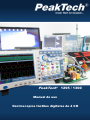 1
1
-
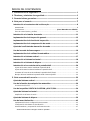 2
2
-
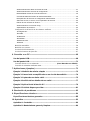 3
3
-
 4
4
-
 5
5
-
 6
6
-
 7
7
-
 8
8
-
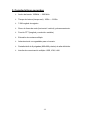 9
9
-
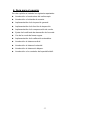 10
10
-
 11
11
-
 12
12
-
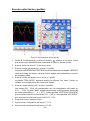 13
13
-
 14
14
-
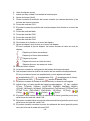 15
15
-
 16
16
-
 17
17
-
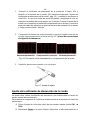 18
18
-
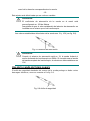 19
19
-
 20
20
-
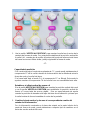 21
21
-
 22
22
-
 23
23
-
 24
24
-
 25
25
-
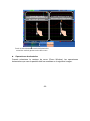 26
26
-
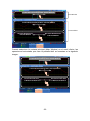 27
27
-
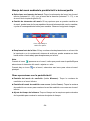 28
28
-
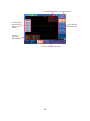 29
29
-
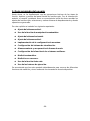 30
30
-
 31
31
-
 32
32
-
 33
33
-
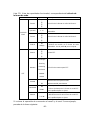 34
34
-
 35
35
-
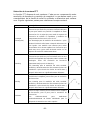 36
36
-
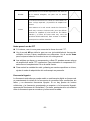 37
37
-
 38
38
-
 39
39
-
 40
40
-
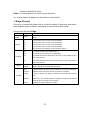 41
41
-
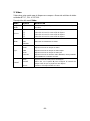 42
42
-
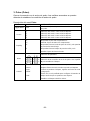 43
43
-
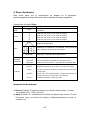 44
44
-
 45
45
-
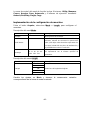 46
46
-
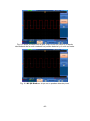 47
47
-
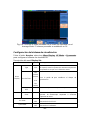 48
48
-
 49
49
-
 50
50
-
 51
51
-
 52
52
-
 53
53
-
 54
54
-
 55
55
-
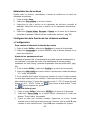 56
56
-
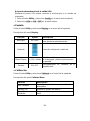 57
57
-
 58
58
-
 59
59
-
 60
60
-
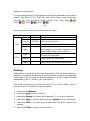 61
61
-
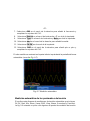 62
62
-
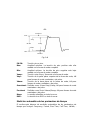 63
63
-
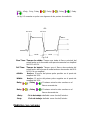 64
64
-
 65
65
-
 66
66
-
 67
67
-
 68
68
-
 69
69
-
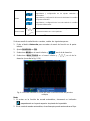 70
70
-
 71
71
-
 72
72
-
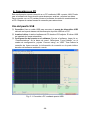 73
73
-
 74
74
-
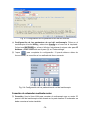 75
75
-
 76
76
-
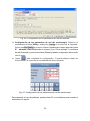 77
77
-
 78
78
-
 79
79
-
 80
80
-
 81
81
-
 82
82
-
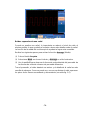 83
83
-
 84
84
-
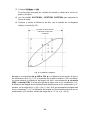 85
85
-
 86
86
-
 87
87
-
 88
88
-
 89
89
-
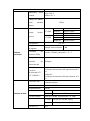 90
90
-
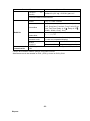 91
91
-
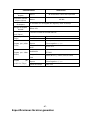 92
92
-
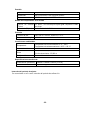 93
93
-
 94
94
-
 95
95
PeakTech P 1295 El manual del propietario
- Tipo
- El manual del propietario
Artículos relacionados
-
PeakTech P 1255 El manual del propietario
-
PeakTech P 1290 El manual del propietario
-
PeakTech P 1220 El manual del propietario
-
PeakTech 6215 El manual del propietario
-
PeakTech P TK-250/100 El manual del propietario
-
PeakTech 4165 Manual de usuario
-
PeakTech 3204 El manual del propietario
-
PeakTech P 4145 El manual del propietario
-
PeakTech P 3203 El manual del propietario
-
PeakTech P 4200 El manual del propietario
Otros documentos
-
Promax OD-624 Manual de usuario
-
Steren OSC-100 El manual del propietario
-
Promax OD-620 Manual de usuario
-
Promax OD-606 Manual de usuario
-
Extech Instruments MS6060 Manual de usuario
-
Promax OD-620B Manual de usuario
-
Extech Instruments MS420 Manual de usuario
-
Promax OS-782 Manual de usuario
-
Beta 1760DGT/2 Instrucciones de operación
-
Promax OD-624 Guia de referencia